使用本手册
指示标志说明
安全须知
个人信息和数据安全
法律声明
版权所有 © 华为技术有限公司 2014。保留一切权利。
商标声明
注意
第三方软件声明
责任限制
进出口管制
隐私保护
双卡双待单通说明
使用前准备
手机外观
按键说明
准备和安装
给手机充电
1. 在给手机充电之前,请确认电池已经正确装入到手机中。
2. 选择以下任意一种方式给手机充电:
使用电池的注意事项
省电窍门
开机和关机
开机
关机
1. 长按电源键,打开选项菜单。
2. 点击关机。
3. 点击确定。
双卡设置
使用入门
手指体验
锁定与解锁屏幕
锁定屏幕
解锁屏幕
1. 按电源键唤醒屏幕。
2. 根据屏幕提示,拖动 到相应的位置,完成解锁或快速打开对应程序。
了解主屏幕
状态栏图标
查看扩展屏幕界面
截取手机屏幕画面
自动旋转屏幕
使用通知面板
关闭通知面板
访问应用程序
打开和切换应用程序
查看最近使用的应用程序
输入文本
切换输入法
1. 在文字输入界面,从状态栏处向下滑动,打开通知面板。
2. 点击 ,选择输入法。
编辑文本
设置输入法
1. 在主屏幕,点击 > 。
2. 在个人区域,点击语言和输入法。
3. 在键盘和输入法区域,点击您要设置的输入法旁边的 进行设置。
个性化
更换桌面壁纸
1. 在主屏幕,长按空白区域,弹出选择壁纸来源窗口。
2. 在壁纸来源界面,您可以在如下操作中设置壁纸:
个性化主屏幕小工具
增加小工具
1. 在主屏幕,点击 ,切换到窗口小部件页签。
2. 从屏幕下方的列表中选择一个小部件,拖动到要添加到的屏幕缩略图中。
删除小工具和图标
移动小工具和图标
用文件夹整理主屏幕图标
创建主屏幕文件夹
1. 在主屏幕,拖动一个图标到另一个图标上,两个图标将集合在一个新文件夹中。
2. 点击文件夹标题后,您可以进行如下操作:
移除主屏幕文件夹内容
1. 在主屏幕,点击一个文件夹。
2. 拖动一个图标离开文件夹窗口。
个性化主屏幕面板
重排主屏幕面板
1. 两指合拢或打开切换到主屏幕面板。
2. 长按要移动的主屏幕面板,然后拖动到想要的位置。
自定义锁屏风格
图案解锁
1. 在主屏幕,点击 > 。
2. 在个人区域,点击安全。
3. 点击屏幕锁定>图案。
4. 根据屏幕提示进行设置。
1. 在主屏幕,点击 > 。
2. 在个人区域,点击安全。
3. 点击屏幕锁定>PIN。
4. 根据屏幕提示进行设置。
密码解锁
1. 在主屏幕,点击 > 。
2. 在个人区域,点击安全。
3. 点击屏幕锁定>密码。
4. 根据屏幕提示输入解锁密码。
5. 再次输入解锁密码,完成密码解锁的设置。
调整屏幕亮度
1. 在主屏幕,点击 > 。
2. 在设备区域,点击显示>亮度。
3. 左右拖动滑块,手动调节手机屏幕的亮度。
通话
拨打电话
智能拨号
1. 在主屏幕,点击 > 。
2. 输入电话号码,或者依次点击联系人姓名拼音或姓名拼音首字母对应的按键。手机将自动搜索联系人或通话记录中的号码,搜索结果以列表形式显示在拨号盘上方。
3. 从列表中,选择要呼叫的联系人,并点击该联系人旁边的 。
4. 点击 结束通话。
查看通话记录
通过IP号码拨打电话
1. 在主屏幕, > 。
2. 点击 >通话设置。
3. 在弹出的选项菜单中点击通话设置。
4. 在 CDMA 或 GSM 设置区域,点击IP 电话设置。
5. 输入 IP 电话前缀,点击确定。
6. 在主屏幕,点击 > 。
7. 输入要拨打的电话号码,然后点击 >IP 呼叫。手机将自动在您要拨打的电话号码前面增加 IP 号码并默认以 CDMA 网络拨出。
接听或拒接电话
接听来电
结束通话
通话中的操作
召开电话会议
1. 拨打电话给电话会议的第一位与会者。
2. 接通后,点击 ,然后呼叫第二位与会者。第一位与会者的电话将处于通话保留状态。
3. 与第二位与会者接通后,点击 ,开始进行电话会议。
4. 若要添加更多与会者,重复步骤 2、3。
5. 点击 ,结束通话。
接听第三方来电
1. 通话中收到另一来电时,向右拖动 ,可以接听该来电,并保留第一个通话。
2. 点击 ,可以在两个通话之间切换。
拨打紧急电话
1. 在主屏幕,点击 > 。
2. 输入所在地区的紧急号码,然后点击 。
联系人
创建联系人
1. 在主屏幕,点击 > 。
2. 点击 。
3. 选择联系人的存储位置,如:手机。
4. 输入联系人姓名、手机号码等信息,点击添加其他字段,可输入其他信息。
5. 点击完成,保存联系人。
查找联系人
1. 在主屏幕,点击 > 。
2. 点击 。
3. 输入要查找的联系人姓名、姓名拼音或姓名拼音的首字母,在搜索栏下面将显示搜索结果。
导入或导出联系人
从存储设备导入联系人
1. 在主屏幕,点击 > 。
2. 点击 >导入/导出>从存储设备导入。
3. 选择一个、多个或全部 .vcf 文件,然后点击确定。
导出联系人
1. 在主屏幕,点击 > 。
2. 点击 >导入/导出>导出到存储设备。
3. 点击确定。
收藏联系人
1. 在主屏幕,点击 > ,然后切换到 页签。
2. 点击 。
3. 在搜索栏中,输入要查找的联系人姓名、姓名拼音或姓名拼音的首字母,在搜索栏下面将显示搜索结果。
4. 选择要收藏的联系人,在弹出的界面点击 。
删除联系人
1. 在主屏幕,点击 > ,然后切换到 页签。
2. 点击 >删除联系人。
3. 点击 选择全部联系人或手动选择想要删除的联系人,并点击 。
4. 在弹出的对话框中,点击确定。
分享联系人
1. 在主屏幕,点击 > 。
2. 点击 >分享所显示的联系人。
3. 点击 选择全部联系人或手动选择想要分享的联系人,并点击 。
4. 在弹出的选项菜单中选择一种分享方式。
联系人群组
创建联系人群组
1. 在主屏幕,点击 > ,然后切换到 页签。
2. 点击 。
3. 您可以使用以下几种方式创建群组信息:
4. 点击完成。
编辑联系人群组
1. 在主屏幕,点击 > ,然后切换到 页签。
2. 选择要更新的群组,然后点击 。
3. 您可以使用以下几种方式修改群组信息:
4. 点击完成。
给群组发信息或电子邮件
1. 在主屏幕,点击 > ,然后切换到 页签。。
2. 选择要发送信息或邮件的群组,点击 >群发短信或群发邮件。
删除群组
1. 在主屏幕,点击 > ,然后切换到 页签。
2. 选择要删除的群组,然后点击 >删除>确定。
信息
发送短信
1. 在主屏幕,点击 > 。
2. 点击 。
3. 点击接收者文本框,输入联系人的姓名或手机号码,或点击最近/联系人/群组选项菜单,选择一个或多个联系人,群发信息。
4. 点击键入信息文本框,输入短信内容。
5. 点击 或 ,选择所需的 CDMA/GSM 卡发送信息。
发送彩信
1. 在主屏幕,点击 > 。
2. 在信息列表界面,点击 。
3. 点击接收者文本框,输入联系人的姓名或手机号码,或点击最近/联系人/群组选项菜单,选择一个或多个联系人,群发信息。
4. 点击 ,选择附件类型,然后选择要附加的项目。
5. 点击键入信息文本框,输入彩信文本内容。
6. 点击 或 ,选择所需的 CDMA/GSM 卡发送信息。
回复信息
1. 从信息列表中选择要回复的信息。
2. 点击键入信息文本框,输入要回复的信息内容。
3. 点击 或 ,选择所需的 CDMA/GSM 卡发送信息。
搜索信息
1. 在主屏幕,点击 > 。
2. 在信息列表界面,点击 。
3. 输入要搜索的信息或联系人的关键字,手机将自动搜索并显示匹配关键字的信息内容。
管理信息
复制信息
1. 在主屏幕,点击 > 。
2. 在信息列表界面,点击一个联系人或电话号码,可以查看该联系人的信息往来。
3. 长按要复制的信息,然后在弹出的选项菜单中,点击复制。
转发信息
1. 在主屏幕,点击 > 。
2. 在信息列表界面,点击一个联系人或电话号码,可以查看该联系人的信息往来。
3. 长按要转发的信息,然后在弹出的选项菜单中,点击转发。
4. 点击接收者文本框,输入联系人的姓名或手机号码,或点击最近/联系人/群组选项菜单,选择一个或多个联系人,群发信息。
5. 点击 或 ,选择所需的 CDMA/GSM 卡发送信息。
锁定信息
1. 在主屏幕,点击 > 。
2. 在信息列表界面,点击一个联系人或电话号码,可以查看该联系人的信息往来。
3. 长按要锁定的信息,然后在弹出的选项菜单中点击锁定。
删除信息
1. 在主屏幕,点击 > 。
2. 在信息列表界面,点击一个联系人或电话号码,可以查看该联系人的信息往来。
3. 长按要删除的信息,然后在弹出的选项菜单中,点击删除。
4. 在弹出的对话框中,点击删除。
删除会话
1. 在主屏幕,点击 > 。
2. 在信息列表界面,长按要删除的会话,直至出现 。
3. 点击 。
4. 在弹出的对话框中,点击删除。
更改信息设置
1. 在主屏幕,点击 > 。
2. 在信息列表界面,点击 >设置。
3. 您可以进行设置短信和彩信的优先存放位置、编辑短信模板、是否使用短信签名、选择通知铃声等操作。
浏览器
浏览网页
1. 在主屏幕,点击 > 。
2. 在浏览器顶部地址栏输入网址,手机会自动搜索访问历史并列出相近的网址。
3. 点击要访问的网址,打开网页。
管理书签
添加书签
1. 在主屏幕,点击 > 。
2. 打开要添加为书签的网页,点击 >保存到书签。
3. 输入书签的标签、网址、帐户等信息,然后点击确定。
打开书签
1. 在主屏幕,点击 > 。
2. 点击 >书签,打开书签界面。
3. 在本地区域,点击要打开的书签。
编辑书签
1. 在主屏幕,点击 > 。
2. 点击 >书签,打开书签界面。
3. 长按要更新的书签,然后在弹出的选项菜单中,点击编辑书签。
4. 更新书签的标签、网址、帐户等信息,然后点击确定。
设置主页
1. 在主屏幕,点击 > 。
2. 点击 >设置>常规>设置主页。
3. 在弹出的选项菜单中,选择您想要的网页,将其设置为主页。
清除浏览记录
1. 在主屏幕,点击 > 。
2. 点击 >设置>隐私和安全>清除历史记录。
3. 点击确定。
更改浏览器设置
1. 在主屏幕,点击 > 。
2. 点击 >设置。
电子邮件
添加 Exchange 帐户
1. 在主屏幕,点击 > 。
2. 输入电子邮件地址和密码,点击手动设置。
3. 选择 Exchange。
4. 配置正确的域名和服务器,然后点击下一步。
5. 设置邮件查收频率等信息,然后点击下一步。
6. 添加帐户名称,然后点击下一步。
发送邮件
1. 在主屏幕,点击 > 。
2. 切换到您要使用的邮件帐户。
3. 在收件箱界面,点击 。
4. 依次输入收件人、主题和邮件内容,您还可以添加附件。
5. 编辑完成后,点击 。
查看邮件
1. 在主屏幕,点击 > 。
2. 切换到您要使用的邮件帐户。
3. 在收件箱界面,点击要阅读的邮件。
4. 在邮件阅读界面,您可以进行如下操作:
切换邮件帐户
1. 在主屏幕,点击 > 。
2. 点击顶部的邮件地址栏,打开邮件帐户列表。
点击要使用的邮件帐户。删除邮件帐户
1. 在主屏幕,点击 > 。
2. 在收件箱界面,点击 >设置。
3. 选择要删除的邮件帐户。
4. 在删除帐户区域,点击删除帐户。
5. 点击确定。
更改邮件帐户设置
1. 在主屏幕,点击 > 。
2. 在收件箱界面,点击 >设置>常规。
3. 您可以选择自动跳转的屏幕、设置邮件文字大小,以及执行其他操作。
互联网连接
开启数据业务
1. 在主屏幕,点击 > 。
2. 在无线和网络区域,点击移动数据开关,开启数据业务。
WLAN
开启并连接 WLAN
1. 在主屏幕,点击 > 。
2. 在无线和网络区域,点击 WLAN 开关,开启 WLAN。
3. 点击 WLAN,手机将搜索并列出可用的 WLAN 网络。
4. 选择要连接的 WLAN 网络:
通过 WPS 连接 WLAN
WPS 按钮连接
1. 在主屏幕,点击 > 。
2. 在无线和网络区域,点击 WLAN 开关,开启 WLAN。
3. 点击 WLAN> 。
4. 根据屏幕提示,在 WLAN 热点设备上,按下 WPS 按钮。
WPS PIN 码连接
1. 在主屏幕,点击 > 。
2. 在无线和网络区域,点击 WLAN 开关,开启 WLAN。
3. 点击 WLAN> >WPS PIN 输入,手机将自动生成一个 PIN 码。
4. 根据屏幕提示,在 WLAN 热点设备上,输入已生成的 PIN 码。
共享移动网络
通过 USB 共享移动网络
1. 使用 USB 数据线将手机连接到电脑上。
2. 在主屏幕,点击 > 。
3. 在无线和网络区域,点击更多...。
4. 点击手机网络共享。
5. 勾选 USB 共享网络复选框,共享您的数据连接。
通过便携式 WLAN 热点共享移动网络
1. 在主屏幕,点击 > 。
2. 在无线和网络区域,点击更多...。
3. 点击手机网络共享。
4. 勾选便携式 WLAN 热点复选框,开启热点。
5. 点击移动热点,设置 WLAN 热点名称、安全性以及 WLAN 热点访问密码。当其他设备连接您的手机时,需要输入此密码。
6. 点击保存。
通过蓝牙共享移动网络
1. 在主屏幕,点击 > 。
2. 在无线和网络区域,点击更多...。
3. 点击手机网络共享。
4. 勾选蓝牙共享网络复选框,开启热点。
流量控制
1. 在主屏幕,点击 > 。
2. 在无线和网络区域,点击流量使用情况。
数据共享
蓝牙
开启或关闭蓝牙
1. 在主屏幕,点击 > 。
2. 在无线和网络区域,点击蓝牙开关,开启或关闭蓝牙。开启后,状态栏中会显示蓝牙图标 。
查找并与其他设备配对
1. 在主屏幕,点击 > 。
2. 在无线和网络区域,点击蓝牙,您的手机会自动搜索附近的蓝牙设备。
3. 在搜索到的蓝牙设备列表中,点击要配对的设备,根据屏幕提示进行配对。
通过蓝牙传送文件
1. 在主屏幕,点击 > 。
2. 长按您要发送的图片,点击共享> 蓝牙。
3. 在搜索到的蓝牙设备列表中,选择要接收文件的设备。
通过蓝牙接收文件
将手机连接到电脑
通过媒体设备 (MTP) 方式连接
1. 通过 USB 数据线将您的手机连接到电脑。
2. 在手机主屏幕,从状态栏处向下滑动,打开通知面板。
3. 点击USB计算机连接,勾选媒体设备 (MTP) 复选框。
4. 在电脑端,系统自动完成安装驱动程序后,在弹出的对话框中,点击打开设备以查看文件。
通过相机 (PTP) 方式连接
1. 通过 USB 数据线将您的手机连接到电脑。
2. 在手机主屏幕,从状态栏处向下滑动,打开通知面板。
3. 点击USB计算机连接,勾选相机 (PTP) 复选框。
4. 在电脑端,系统自动完成安装驱动程序后,点击电脑中新出现的盘符可以查看手机上的文件。
多媒体
相机
拍照界面
拍摄照片
1. 在主屏幕,点击 > 。
2. 将镜头对准要拍摄的对象,在屏幕上合拢或分开两指,可以调节焦距。
3. 点击 或按音量键,拍摄照片。
录制视频
1. 在主屏幕,点击 > 。
2. 将镜头对准要录制的对象。
3. 点击 ,开始录像,在屏幕上合拢或分开两指,可以调节焦距。
4. 点击 ,停止录像。
图库
查看图片和视频
1. 在主屏幕,点击 > 。
2. 选择要查看的图库文件夹。
3. 点击图片或视频,即可全屏查看。
播放幻灯片
1. 在主屏幕,点击 > 。
2. 选择要播放的图库文件夹。
3. 点击 >播放幻灯片,播放当前文件夹中的图片。
4. 点击屏幕停止播放幻灯片。
旋转图片
1. 在主屏幕,点击 > 。
2. 打开要旋转的图片。
3. 点击 >向左旋转或向右旋转。
修剪图片
1. 在主屏幕,点击 > 。
2. 打开要修剪的图片。
3. 点击 >修剪,您可以拖动裁剪框边框以调整图片大小。
4. 点击保存。
删除图片
1. 在主屏幕,点击 > 。
2. 打开要删除的图片。
3. 点击 >删除。
4. 点击确定。
分享图片和视频
1. 在主屏幕,点击 > 。
2. 打开要分享的图片。
3. 点击 ,然后选择一种分享方式,根据屏幕提示分享您的文件。
将图片设置为壁纸
1. 在主屏幕,点击 > 。
2. 打开要设置为壁纸的图片。
3. 点击 >将照片设置为>壁纸。
4. 拖动修剪框边框以调整壁纸大小。
5. 点击保存。
音乐
添加音乐文件
播放音乐
1. 在主屏幕,点击 > 。
2. 选择要播放的音乐,进入播放控制界面。
创建歌单
1. 在主屏幕,点击 > 。
2. 长按想要添加的歌曲,然后在弹出的选项菜单中点击添加到播放列表。
播放音乐列表
1. 在主屏幕,点击 > 。
2. 点击播放列表。
3. 长按要播放的音乐列表,然后点击播放。
删除音乐列表
1. 在主屏幕,点击 > 。
2. 点击播放列表。
3. 长按要删除的音乐列表,然后在弹出的选项菜单中,点击删除。
4. 在弹出的对话框中,点击确定。
将音乐设置为手机铃声
1. 在主屏幕,点击 > 。
2. 长按要设为铃声的歌曲,然后在弹出的选项菜单中,点击用作卡1手机铃声/用作卡2手机铃声。
收音机
搜索频道
1. 在主屏幕,点击 > 。
2. 点击 >搜索,收音机将自动搜索并保存可用频道。
文件管理
新建文件夹
1. 在主屏幕,点击 > 。
2. 点击 >新建文件夹。
3. 在弹出的文本框内,输入新建文件夹的名称,然后点击保存。
搜索文件
1. 在主屏幕,点击 > 。
2. 点击 >搜索。
3. 输入要搜索的文件名的关键字,搜索栏下面将显示搜索结果。
压缩或解压缩文件
1. 在主屏幕,点击 > 。
2. 长按要压缩的文件或文件夹,然后在弹出的选项菜单中,点击压缩。
3. 输入压缩文件路径和压缩文件名。
4. 点击确定。
复制或剪切文件
1. 在主屏幕,点击 > 。
2. 长按要复制或剪切的文件,然后在弹出的选项菜单中,点击复制或剪切。
3. 选择目标存储位置。
4. 点击粘贴,将所选文件粘贴到您指定的位置。
重命名文件
1. 在主屏幕,点击 > 。
2. 长按要重命名的文件,然后在弹出的选项菜单中,点击重命名。
3. 在弹出的文本框内,输入文件的新名称,然后点击确定。
删除文件
1. 在主屏幕,点击 > 。
2. 长按要删除的文件,然后在弹出的选项菜单中,点击删除。
3. 点击确定。
设置文件的桌面快捷方式
1. 在主屏幕,点击 > 。
2. 长按要设置桌面快捷方式的文件或文件夹,然后在弹出的选项菜单中,选择桌面快捷方式。
查看内存状态
1. 在主屏幕,点击 > 。
2. 点击 >容量。
3. 在存储设置界面,分别查看您的手机或 microSD 卡的总存储空间和剩余存储空间。
获取应用程序
应用市场
查看应用程序
1. 在主屏幕,点击 > 。
2. 在设备区域,点击应用。
3. 在全部页签中,选择要查看的应用程序。
卸载应用程序
1. 在主屏幕,点击 > 。
2. 在设备区域,点击应用。
3. 在全部页签中,选择要卸载的应用程序。
4. 点击卸载>确定。
清除应用程序缓存
1. 在主屏幕,点击 > 。
2. 在设备区域,点击应用。
3. 在全部页签中,选择要清除缓存的应用程序。
4. 点击清除缓存。
备份
备份到SD卡
1. 在主屏幕,点击 > 。
2. 点击备份到 SD 卡。
3. 勾选要备份的数据或选择全部数据,点击备份。
4. 在弹出的提示框中,点击确定。
5. 根据屏幕提示设置密码,点击备份。
6. 数据备份完毕后,点击确定。
从 SD 卡恢复数据
1. 在主屏幕,点击 > 。
2. 点击从SD 卡恢复。
3. 在备份文件列表界面,选择要恢复的数据文件。
4. 根据屏幕提示输入密码,点击确定。
5. 勾选要恢复的数据或选择全部数据,点击恢复。
6. 数据恢复完毕后,点击确定。
生活助手
日历
创建活动
1. 在主屏幕,点击 > 。
2. 点击 >新建活动。
3. 输入活动名称、地点、时间等详细信息。
4. 点击完成。
查看活动
1. 在主屏幕,点击 > 。
2. 点击屏幕上方的下拉菜单,可以在日、周、月和日程视图中进行切换。
共享活动
1. 在主屏幕,点击 > 。
2. 选择一条要共享的活动。
3. 点击 ,通过蓝牙、信息、邮件等方式分享活动。
同步日历
1. 在主屏幕,点击 > 。
2. 点击 >显示的日历。
3. 勾选要显示日历的帐户。
4. 点击同步的日历。
5. 勾选要同步日历的帐户。
6. 点击确定。
更改日历设置
1. 在主屏幕,点击 > 。
2. 点击 >设置>常规设置,设置日历视图和提醒方式等。
时钟
使用闹钟
1. 在主屏幕,点击 > ,切换到 页签。
2. 点击 页签,您可以:
计算器
1. 在主屏幕,点击 > 。
2. 向左或向右滑动屏幕,在高级面板和基本面板之间进行切换。
手机设置
设置账户
添加帐户
1. 在主屏幕,点击 > 。
2. 在帐户区域,点击添加帐户。
3. 选择一个帐户类型。
4. 根据屏幕提示输入帐户相关信息。
5. 配置帐户,设置要将哪些信息同步到手机。
删除帐户
1. 在主屏幕,点击 > 。
2. 在帐户区域,选择一个帐户类型。
3. 选择要删除的帐户。
4. 点击 >删除帐户。
5. 在弹出的选项菜单中,点击删除帐户。
开启同步功能
1. 在主屏幕,点击 > 。
2. 在帐户区域,选择一个帐户类型。
3. 选择要开启同步的帐户。
4. 勾选电子邮件复选框,开启帐户同步功能。
打开或关闭飞行模式
更改显示设置
1. 在主屏幕,点击 > 。
2. 在设备区域,点击显示。
3. 在显示设置界面,您可以进行如下操作:
设置时间和日期
1. 在主屏幕,点击 > 。
2. 在系统区域,点击日期和时间。
3. 在日期和时间设置界面,您可以进行如下操作:
更改显示语言
1. 在主屏幕,点击 > 。
2. 在个人区域,点击语言和输入法。
3. 点击语言。
4. 在列表中选择您要使用的语言。
更改位置服务
1. 在主屏幕,点击 > 。
2. 在个人区域,点击位置信息使用权。
3. 在位置服务设置界面,您可以进行如下操作:
设置 CDMA/GSM 卡 PIN 码
1. 在主屏幕,点击 > 。
2. 在个人区域,点击安全。
3. 点击设置 UIM/SIM卡锁定。
4. 勾选锁定 UIM 卡复选框,并输入 PIN 码。
5. 点击确定。
恢复出厂设置
1. 在个人区域,点击重置。
2. 点击恢复出厂设置>重置手机。
3. 点击清除全部内容。
辅助功能设置
1. 在主屏幕,点击 > 。
2. 在系统区域,点击辅助功能。
3. 选择您要设置的功能。
升级手机
1. 在主屏幕,点击 > 。
2. 在系统区域,点击关于手机。
3. 点击系统升级。
4. 点击在线升级,系统会自动检查是否有最新软件版本可以使用。
5. 按照屏幕上的提示进行在线升级。
使用本手册
指示标志说明
安全须知
个人信息和数据安全
法律声明
版权所有 © 华为技术有限公司 2014。保留一切权利。
商标声明
注意
第三方软件声明
责任限制
进出口管制
隐私保护
双卡双待单通说明
使用前准备
手机外观
按键说明
准备和安装
给手机充电
1. 在给手机充电之前,请确认电池已经正确装入到手机中。
2. 选择以下任意一种方式给手机充电:
使用电池的注意事项
省电窍门
开机和关机
开机
关机
1. 长按电源键,打开选项菜单。
2. 点击关机。
3. 点击确定。
双卡设置
使用入门
手指体验
锁定与解锁屏幕
锁定屏幕
解锁屏幕
1. 按电源键唤醒屏幕。
2. 根据屏幕提示,拖动 到相应的位置,完成解锁或快速打开对应程序。
了解主屏幕
状态栏图标
查看扩展屏幕界面
截取手机屏幕画面
自动旋转屏幕
使用通知面板
关闭通知面板
访问应用程序
打开和切换应用程序
查看最近使用的应用程序
输入文本
切换输入法
1. 在文字输入界面,从状态栏处向下滑动,打开通知面板。
2. 点击 ,选择输入法。
编辑文本
设置输入法
1. 在主屏幕,点击 > 。
2. 在个人区域,点击语言和输入法。
3. 在键盘和输入法区域,点击您要设置的输入法旁边的 进行设置。
个性化
更换桌面壁纸
1. 在主屏幕,长按空白区域,弹出选择壁纸来源窗口。
2. 在壁纸来源界面,您可以在如下操作中设置壁纸:
个性化主屏幕小工具
增加小工具
1. 在主屏幕,点击 ,切换到窗口小部件页签。
2. 从屏幕下方的列表中选择一个小部件,拖动到要添加到的屏幕缩略图中。
删除小工具和图标
移动小工具和图标
用文件夹整理主屏幕图标
创建主屏幕文件夹
1. 在主屏幕,拖动一个图标到另一个图标上,两个图标将集合在一个新文件夹中。
2. 点击文件夹标题后,您可以进行如下操作:
移除主屏幕文件夹内容
1. 在主屏幕,点击一个文件夹。
2. 拖动一个图标离开文件夹窗口。
个性化主屏幕面板
重排主屏幕面板
1. 两指合拢或打开切换到主屏幕面板。
2. 长按要移动的主屏幕面板,然后拖动到想要的位置。
自定义锁屏风格
图案解锁
1. 在主屏幕,点击 > 。
2. 在个人区域,点击安全。
3. 点击屏幕锁定>图案。
4. 根据屏幕提示进行设置。
1. 在主屏幕,点击 > 。
2. 在个人区域,点击安全。
3. 点击屏幕锁定>PIN。
4. 根据屏幕提示进行设置。
密码解锁
1. 在主屏幕,点击 > 。
2. 在个人区域,点击安全。
3. 点击屏幕锁定>密码。
4. 根据屏幕提示输入解锁密码。
5. 再次输入解锁密码,完成密码解锁的设置。
调整屏幕亮度
1. 在主屏幕,点击 > 。
2. 在设备区域,点击显示>亮度。
3. 左右拖动滑块,手动调节手机屏幕的亮度。
通话
拨打电话
智能拨号
1. 在主屏幕,点击 > 。
2. 输入电话号码,或者依次点击联系人姓名拼音或姓名拼音首字母对应的按键。手机将自动搜索联系人或通话记录中的号码,搜索结果以列表形式显示在拨号盘上方。
3. 从列表中,选择要呼叫的联系人,并点击该联系人旁边的 。
4. 点击 结束通话。
查看通话记录
通过IP号码拨打电话
1. 在主屏幕, > 。
2. 点击 >通话设置。
3. 在弹出的选项菜单中点击通话设置。
4. 在 CDMA 或 GSM 设置区域,点击IP 电话设置。
5. 输入 IP 电话前缀,点击确定。
6. 在主屏幕,点击 > 。
7. 输入要拨打的电话号码,然后点击 >IP 呼叫。手机将自动在您要拨打的电话号码前面增加 IP 号码并默认以 CDMA 网络拨出。
接听或拒接电话
接听来电
结束通话
通话中的操作
召开电话会议
1. 拨打电话给电话会议的第一位与会者。
2. 接通后,点击 ,然后呼叫第二位与会者。第一位与会者的电话将处于通话保留状态。
3. 与第二位与会者接通后,点击 ,开始进行电话会议。
4. 若要添加更多与会者,重复步骤 2、3。
5. 点击 ,结束通话。
接听第三方来电
1. 通话中收到另一来电时,向右拖动 ,可以接听该来电,并保留第一个通话。
2. 点击 ,可以在两个通话之间切换。
拨打紧急电话
1. 在主屏幕,点击 > 。
2. 输入所在地区的紧急号码,然后点击 。
联系人
创建联系人
1. 在主屏幕,点击 > 。
2. 点击 。
3. 选择联系人的存储位置,如:手机。
4. 输入联系人姓名、手机号码等信息,点击添加其他字段,可输入其他信息。
5. 点击完成,保存联系人。
查找联系人
1. 在主屏幕,点击 > 。
2. 点击 。
3. 输入要查找的联系人姓名、姓名拼音或姓名拼音的首字母,在搜索栏下面将显示搜索结果。
导入或导出联系人
从存储设备导入联系人
1. 在主屏幕,点击 > 。
2. 点击 >导入/导出>从存储设备导入。
3. 选择一个、多个或全部 .vcf 文件,然后点击确定。
导出联系人
1. 在主屏幕,点击 > 。
2. 点击 >导入/导出>导出到存储设备。
3. 点击确定。
收藏联系人
1. 在主屏幕,点击 > ,然后切换到 页签。
2. 点击 。
3. 在搜索栏中,输入要查找的联系人姓名、姓名拼音或姓名拼音的首字母,在搜索栏下面将显示搜索结果。
4. 选择要收藏的联系人,在弹出的界面点击 。
删除联系人
1. 在主屏幕,点击 > ,然后切换到 页签。
2. 点击 >删除联系人。
3. 点击 选择全部联系人或手动选择想要删除的联系人,并点击 。
4. 在弹出的对话框中,点击确定。
分享联系人
1. 在主屏幕,点击 > 。
2. 点击 >分享所显示的联系人。
3. 点击 选择全部联系人或手动选择想要分享的联系人,并点击 。
4. 在弹出的选项菜单中选择一种分享方式。
联系人群组
创建联系人群组
1. 在主屏幕,点击 > ,然后切换到 页签。
2. 点击 。
3. 您可以使用以下几种方式创建群组信息:
4. 点击完成。
编辑联系人群组
1. 在主屏幕,点击 > ,然后切换到 页签。
2. 选择要更新的群组,然后点击 。
3. 您可以使用以下几种方式修改群组信息:
4. 点击完成。
给群组发信息或电子邮件
1. 在主屏幕,点击 > ,然后切换到 页签。。
2. 选择要发送信息或邮件的群组,点击 >群发短信或群发邮件。
删除群组
1. 在主屏幕,点击 > ,然后切换到 页签。
2. 选择要删除的群组,然后点击 >删除>确定。
信息
发送短信
1. 在主屏幕,点击 > 。
2. 点击 。
3. 点击接收者文本框,输入联系人的姓名或手机号码,或点击最近/联系人/群组选项菜单,选择一个或多个联系人,群发信息。
4. 点击键入信息文本框,输入短信内容。
5. 点击 或 ,选择所需的 CDMA/GSM 卡发送信息。
发送彩信
1. 在主屏幕,点击 > 。
2. 在信息列表界面,点击 。
3. 点击接收者文本框,输入联系人的姓名或手机号码,或点击最近/联系人/群组选项菜单,选择一个或多个联系人,群发信息。
4. 点击 ,选择附件类型,然后选择要附加的项目。
5. 点击键入信息文本框,输入彩信文本内容。
6. 点击 或 ,选择所需的 CDMA/GSM 卡发送信息。
回复信息
1. 从信息列表中选择要回复的信息。
2. 点击键入信息文本框,输入要回复的信息内容。
3. 点击 或 ,选择所需的 CDMA/GSM 卡发送信息。
搜索信息
1. 在主屏幕,点击 > 。
2. 在信息列表界面,点击 。
3. 输入要搜索的信息或联系人的关键字,手机将自动搜索并显示匹配关键字的信息内容。
管理信息
复制信息
1. 在主屏幕,点击 > 。
2. 在信息列表界面,点击一个联系人或电话号码,可以查看该联系人的信息往来。
3. 长按要复制的信息,然后在弹出的选项菜单中,点击复制。
转发信息
1. 在主屏幕,点击 > 。
2. 在信息列表界面,点击一个联系人或电话号码,可以查看该联系人的信息往来。
3. 长按要转发的信息,然后在弹出的选项菜单中,点击转发。
4. 点击接收者文本框,输入联系人的姓名或手机号码,或点击最近/联系人/群组选项菜单,选择一个或多个联系人,群发信息。
5. 点击 或 ,选择所需的 CDMA/GSM 卡发送信息。
锁定信息
1. 在主屏幕,点击 > 。
2. 在信息列表界面,点击一个联系人或电话号码,可以查看该联系人的信息往来。
3. 长按要锁定的信息,然后在弹出的选项菜单中点击锁定。
删除信息
1. 在主屏幕,点击 > 。
2. 在信息列表界面,点击一个联系人或电话号码,可以查看该联系人的信息往来。
3. 长按要删除的信息,然后在弹出的选项菜单中,点击删除。
4. 在弹出的对话框中,点击删除。
删除会话
1. 在主屏幕,点击 > 。
2. 在信息列表界面,长按要删除的会话,直至出现 。
3. 点击 。
4. 在弹出的对话框中,点击删除。
更改信息设置
1. 在主屏幕,点击 > 。
2. 在信息列表界面,点击 >设置。
3. 您可以进行设置短信和彩信的优先存放位置、编辑短信模板、是否使用短信签名、选择通知铃声等操作。
浏览器
浏览网页
1. 在主屏幕,点击 > 。
2. 在浏览器顶部地址栏输入网址,手机会自动搜索访问历史并列出相近的网址。
3. 点击要访问的网址,打开网页。
管理书签
添加书签
1. 在主屏幕,点击 > 。
2. 打开要添加为书签的网页,点击 >保存到书签。
3. 输入书签的标签、网址、帐户等信息,然后点击确定。
打开书签
1. 在主屏幕,点击 > 。
2. 点击 >书签,打开书签界面。
3. 在本地区域,点击要打开的书签。
编辑书签
1. 在主屏幕,点击 > 。
2. 点击 >书签,打开书签界面。
3. 长按要更新的书签,然后在弹出的选项菜单中,点击编辑书签。
4. 更新书签的标签、网址、帐户等信息,然后点击确定。
设置主页
1. 在主屏幕,点击 > 。
2. 点击 >设置>常规>设置主页。
3. 在弹出的选项菜单中,选择您想要的网页,将其设置为主页。
清除浏览记录
1. 在主屏幕,点击 > 。
2. 点击 >设置>隐私和安全>清除历史记录。
3. 点击确定。
更改浏览器设置
1. 在主屏幕,点击 > 。
2. 点击 >设置。
电子邮件
添加 Exchange 帐户
1. 在主屏幕,点击 > 。
2. 输入电子邮件地址和密码,点击手动设置。
3. 选择 Exchange。
4. 配置正确的域名和服务器,然后点击下一步。
5. 设置邮件查收频率等信息,然后点击下一步。
6. 添加帐户名称,然后点击下一步。
发送邮件
1. 在主屏幕,点击 > 。
2. 切换到您要使用的邮件帐户。
3. 在收件箱界面,点击 。
4. 依次输入收件人、主题和邮件内容,您还可以添加附件。
5. 编辑完成后,点击 。
查看邮件
1. 在主屏幕,点击 > 。
2. 切换到您要使用的邮件帐户。
3. 在收件箱界面,点击要阅读的邮件。
4. 在邮件阅读界面,您可以进行如下操作:
切换邮件帐户
1. 在主屏幕,点击 > 。
2. 点击顶部的邮件地址栏,打开邮件帐户列表。
点击要使用的邮件帐户。删除邮件帐户
1. 在主屏幕,点击 > 。
2. 在收件箱界面,点击 >设置。
3. 选择要删除的邮件帐户。
4. 在删除帐户区域,点击删除帐户。
5. 点击确定。
更改邮件帐户设置
1. 在主屏幕,点击 > 。
2. 在收件箱界面,点击 >设置>常规。
3. 您可以选择自动跳转的屏幕、设置邮件文字大小,以及执行其他操作。
互联网连接
开启数据业务
1. 在主屏幕,点击 > 。
2. 在无线和网络区域,点击移动数据开关,开启数据业务。
WLAN
开启并连接 WLAN
1. 在主屏幕,点击 > 。
2. 在无线和网络区域,点击 WLAN 开关,开启 WLAN。
3. 点击 WLAN,手机将搜索并列出可用的 WLAN 网络。
4. 选择要连接的 WLAN 网络:
通过 WPS 连接 WLAN
WPS 按钮连接
1. 在主屏幕,点击 > 。
2. 在无线和网络区域,点击 WLAN 开关,开启 WLAN。
3. 点击 WLAN> 。
4. 根据屏幕提示,在 WLAN 热点设备上,按下 WPS 按钮。
WPS PIN 码连接
1. 在主屏幕,点击 > 。
2. 在无线和网络区域,点击 WLAN 开关,开启 WLAN。
3. 点击 WLAN> >WPS PIN 输入,手机将自动生成一个 PIN 码。
4. 根据屏幕提示,在 WLAN 热点设备上,输入已生成的 PIN 码。
共享移动网络
通过 USB 共享移动网络
1. 使用 USB 数据线将手机连接到电脑上。
2. 在主屏幕,点击 > 。
3. 在无线和网络区域,点击更多...。
4. 点击手机网络共享。
5. 勾选 USB 共享网络复选框,共享您的数据连接。
通过便携式 WLAN 热点共享移动网络
1. 在主屏幕,点击 > 。
2. 在无线和网络区域,点击更多...。
3. 点击手机网络共享。
4. 勾选便携式 WLAN 热点复选框,开启热点。
5. 点击移动热点,设置 WLAN 热点名称、安全性以及 WLAN 热点访问密码。当其他设备连接您的手机时,需要输入此密码。
6. 点击保存。
通过蓝牙共享移动网络
1. 在主屏幕,点击 > 。
2. 在无线和网络区域,点击更多...。
3. 点击手机网络共享。
4. 勾选蓝牙共享网络复选框,开启热点。
流量控制
1. 在主屏幕,点击 > 。
2. 在无线和网络区域,点击流量使用情况。
数据共享
蓝牙
开启或关闭蓝牙
1. 在主屏幕,点击 > 。
2. 在无线和网络区域,点击蓝牙开关,开启或关闭蓝牙。开启后,状态栏中会显示蓝牙图标 。
查找并与其他设备配对
1. 在主屏幕,点击 > 。
2. 在无线和网络区域,点击蓝牙,您的手机会自动搜索附近的蓝牙设备。
3. 在搜索到的蓝牙设备列表中,点击要配对的设备,根据屏幕提示进行配对。
通过蓝牙传送文件
1. 在主屏幕,点击 > 。
2. 长按您要发送的图片,点击共享> 蓝牙。
3. 在搜索到的蓝牙设备列表中,选择要接收文件的设备。
通过蓝牙接收文件
将手机连接到电脑
通过媒体设备 (MTP) 方式连接
1. 通过 USB 数据线将您的手机连接到电脑。
2. 在手机主屏幕,从状态栏处向下滑动,打开通知面板。
3. 点击USB计算机连接,勾选媒体设备 (MTP) 复选框。
4. 在电脑端,系统自动完成安装驱动程序后,在弹出的对话框中,点击打开设备以查看文件。
通过相机 (PTP) 方式连接
1. 通过 USB 数据线将您的手机连接到电脑。
2. 在手机主屏幕,从状态栏处向下滑动,打开通知面板。
3. 点击USB计算机连接,勾选相机 (PTP) 复选框。
4. 在电脑端,系统自动完成安装驱动程序后,点击电脑中新出现的盘符可以查看手机上的文件。
多媒体
相机
拍照界面
拍摄照片
1. 在主屏幕,点击 > 。
2. 将镜头对准要拍摄的对象,在屏幕上合拢或分开两指,可以调节焦距。
3. 点击 或按音量键,拍摄照片。
录制视频
1. 在主屏幕,点击 > 。
2. 将镜头对准要录制的对象。
3. 点击 ,开始录像,在屏幕上合拢或分开两指,可以调节焦距。
4. 点击 ,停止录像。
图库
查看图片和视频
1. 在主屏幕,点击 > 。
2. 选择要查看的图库文件夹。
3. 点击图片或视频,即可全屏查看。
播放幻灯片
1. 在主屏幕,点击 > 。
2. 选择要播放的图库文件夹。
3. 点击 >播放幻灯片,播放当前文件夹中的图片。
4. 点击屏幕停止播放幻灯片。
旋转图片
1. 在主屏幕,点击 > 。
2. 打开要旋转的图片。
3. 点击 >向左旋转或向右旋转。
修剪图片
1. 在主屏幕,点击 > 。
2. 打开要修剪的图片。
3. 点击 >修剪,您可以拖动裁剪框边框以调整图片大小。
4. 点击保存。
删除图片
1. 在主屏幕,点击 > 。
2. 打开要删除的图片。
3. 点击 >删除。
4. 点击确定。
分享图片和视频
1. 在主屏幕,点击 > 。
2. 打开要分享的图片。
3. 点击 ,然后选择一种分享方式,根据屏幕提示分享您的文件。
将图片设置为壁纸
1. 在主屏幕,点击 > 。
2. 打开要设置为壁纸的图片。
3. 点击 >将照片设置为>壁纸。
4. 拖动修剪框边框以调整壁纸大小。
5. 点击保存。
音乐
添加音乐文件
播放音乐
1. 在主屏幕,点击 > 。
2. 选择要播放的音乐,进入播放控制界面。
创建歌单
1. 在主屏幕,点击 > 。
2. 长按想要添加的歌曲,然后在弹出的选项菜单中点击添加到播放列表。
播放音乐列表
1. 在主屏幕,点击 > 。
2. 点击播放列表。
3. 长按要播放的音乐列表,然后点击播放。
删除音乐列表
1. 在主屏幕,点击 > 。
2. 点击播放列表。
3. 长按要删除的音乐列表,然后在弹出的选项菜单中,点击删除。
4. 在弹出的对话框中,点击确定。
将音乐设置为手机铃声
1. 在主屏幕,点击 > 。
2. 长按要设为铃声的歌曲,然后在弹出的选项菜单中,点击用作卡1手机铃声/用作卡2手机铃声。
收音机
搜索频道
1. 在主屏幕,点击 > 。
2. 点击 >搜索,收音机将自动搜索并保存可用频道。
文件管理
新建文件夹
1. 在主屏幕,点击 > 。
2. 点击 >新建文件夹。
3. 在弹出的文本框内,输入新建文件夹的名称,然后点击保存。
搜索文件
1. 在主屏幕,点击 > 。
2. 点击 >搜索。
3. 输入要搜索的文件名的关键字,搜索栏下面将显示搜索结果。
压缩或解压缩文件
1. 在主屏幕,点击 > 。
2. 长按要压缩的文件或文件夹,然后在弹出的选项菜单中,点击压缩。
3. 输入压缩文件路径和压缩文件名。
4. 点击确定。
复制或剪切文件
1. 在主屏幕,点击 > 。
2. 长按要复制或剪切的文件,然后在弹出的选项菜单中,点击复制或剪切。
3. 选择目标存储位置。
4. 点击粘贴,将所选文件粘贴到您指定的位置。
重命名文件
1. 在主屏幕,点击 > 。
2. 长按要重命名的文件,然后在弹出的选项菜单中,点击重命名。
3. 在弹出的文本框内,输入文件的新名称,然后点击确定。
删除文件
1. 在主屏幕,点击 > 。
2. 长按要删除的文件,然后在弹出的选项菜单中,点击删除。
3. 点击确定。
设置文件的桌面快捷方式
1. 在主屏幕,点击 > 。
2. 长按要设置桌面快捷方式的文件或文件夹,然后在弹出的选项菜单中,选择桌面快捷方式。
查看内存状态
1. 在主屏幕,点击 > 。
2. 点击 >容量。
3. 在存储设置界面,分别查看您的手机或 microSD 卡的总存储空间和剩余存储空间。
获取应用程序
应用市场
查看应用程序
1. 在主屏幕,点击 > 。
2. 在设备区域,点击应用。
3. 在全部页签中,选择要查看的应用程序。
卸载应用程序
1. 在主屏幕,点击 > 。
2. 在设备区域,点击应用。
3. 在全部页签中,选择要卸载的应用程序。
4. 点击卸载>确定。
清除应用程序缓存
1. 在主屏幕,点击 > 。
2. 在设备区域,点击应用。
3. 在全部页签中,选择要清除缓存的应用程序。
4. 点击清除缓存。
备份
备份到SD卡
1. 在主屏幕,点击 > 。
2. 点击备份到 SD 卡。
3. 勾选要备份的数据或选择全部数据,点击备份。
4. 在弹出的提示框中,点击确定。
5. 根据屏幕提示设置密码,点击备份。
6. 数据备份完毕后,点击确定。
从 SD 卡恢复数据
1. 在主屏幕,点击 > 。
2. 点击从SD 卡恢复。
3. 在备份文件列表界面,选择要恢复的数据文件。
4. 根据屏幕提示输入密码,点击确定。
5. 勾选要恢复的数据或选择全部数据,点击恢复。
6. 数据恢复完毕后,点击确定。
生活助手
日历
创建活动
1. 在主屏幕,点击 > 。
2. 点击 >新建活动。
3. 输入活动名称、地点、时间等详细信息。
4. 点击完成。
查看活动
1. 在主屏幕,点击 > 。
2. 点击屏幕上方的下拉菜单,可以在日、周、月和日程视图中进行切换。
共享活动
1. 在主屏幕,点击 > 。
2. 选择一条要共享的活动。
3. 点击 ,通过蓝牙、信息、邮件等方式分享活动。
同步日历
1. 在主屏幕,点击 > 。
2. 点击 >显示的日历。
3. 勾选要显示日历的帐户。
4. 点击同步的日历。
5. 勾选要同步日历的帐户。
6. 点击确定。
更改日历设置
1. 在主屏幕,点击 > 。
2. 点击 >设置>常规设置,设置日历视图和提醒方式等。
时钟
使用闹钟
1. 在主屏幕,点击 > ,切换到 页签。
2. 点击 页签,您可以:
计算器
1. 在主屏幕,点击 > 。
2. 向左或向右滑动屏幕,在高级面板和基本面板之间进行切换。
手机设置
设置账户
添加帐户
1. 在主屏幕,点击 > 。
2. 在帐户区域,点击添加帐户。
3. 选择一个帐户类型。
4. 根据屏幕提示输入帐户相关信息。
5. 配置帐户,设置要将哪些信息同步到手机。
删除帐户
1. 在主屏幕,点击 > 。
2. 在帐户区域,选择一个帐户类型。
3. 选择要删除的帐户。
4. 点击 >删除帐户。
5. 在弹出的选项菜单中,点击删除帐户。
开启同步功能
1. 在主屏幕,点击 > 。
2. 在帐户区域,选择一个帐户类型。
3. 选择要开启同步的帐户。
4. 勾选电子邮件复选框,开启帐户同步功能。
打开或关闭飞行模式
更改显示设置
1. 在主屏幕,点击 > 。
2. 在设备区域,点击显示。
3. 在显示设置界面,您可以进行如下操作:
设置时间和日期
1. 在主屏幕,点击 > 。
2. 在系统区域,点击日期和时间。
3. 在日期和时间设置界面,您可以进行如下操作:
更改显示语言
1. 在主屏幕,点击 > 。
2. 在个人区域,点击语言和输入法。
3. 点击语言。
4. 在列表中选择您要使用的语言。
更改位置服务
1. 在主屏幕,点击 > 。
2. 在个人区域,点击位置信息使用权。
3. 在位置服务设置界面,您可以进行如下操作:
设置 CDMA/GSM 卡 PIN 码
1. 在主屏幕,点击 > 。
2. 在个人区域,点击安全。
3. 点击设置 UIM/SIM卡锁定。
4. 勾选锁定 UIM 卡复选框,并输入 PIN 码。
5. 点击确定。
恢复出厂设置
1. 在主屏幕,点击 > 。
2. 在个人区域,点击重置。
3. 点击恢复出厂设置>重置手机。
4. 点击清除全部内容。
辅助功能设置
1. 在主屏幕,点击 > 。
2. 在系统区域,点击辅助功能。
3. 选择您要设置的功能。
升级手机
1. 在主屏幕,点击 > 。
2. 在系统区域,点击关于手机。
3. 点击系统升级。
4. 点击在线升级,系统会自动检查是否有最新软件版本可以使用。
5. 按照屏幕上的提示进行在线升级。
使用本手册
指示标志说明
安全须知
个人信息和数据安全
法律声明
版权所有 © 华为技术有限公司 2014。保留一切权利。
商标声明
注意
第三方软件声明
责任限制
进出口管制
隐私保护
双卡双待单通说明
使用前准备
手机外观
按键说明
准备和安装
给手机充电
1. 在给手机充电之前,请确认电池已经正确装入到手机中。
2. 选择以下任意一种方式给手机充电:
电池使用注意事项
省电窍门
开机和关机
开机
关机
1. 长按电源键,打开选项菜单。
2. 点击关机。
3. 点击确定。
双卡设置
使用入门
手指体验
锁定与解锁屏幕
锁定屏幕
解锁屏幕
1. 按电源键唤醒屏幕。
2. 根据屏幕提示,拖动 到相应的位置,完成解锁或快速打开对应程序。
了解主屏幕
状态栏图标
查看扩展屏幕界面
截取手机屏幕画面
自动旋转屏幕
使用通知面板
关闭通知面板
访问应用程序
打开和切换应用程序
查看最近使用的应用程序
输入文本
切换输入法
1. 在文字输入界面,从状态栏处向下滑动,打开通知面板。
2. 点击 ,选择输入法。
编辑文本
设置输入法
1. 在主屏幕,点击 > 。
2. 在个人区域,点击语言和输入法。
3. 在键盘和输入法区域,点击您要设置的输入法旁边的 进行设置。
个性化
更换桌面壁纸
1. 在主屏幕,长按空白区域,弹出选择壁纸来源窗口。
2. 在图库、壁纸、动态壁纸中选择您想要的壁纸。
个性化主屏幕小工具
增加小工具
1. 在主屏幕,点击 ,切换到窗口小部件页签。
2. 从屏幕下方的列表中选择一个小部件,拖动到要添加到的屏幕缩略图中。
删除小工具和图标
移动小工具和图标
用文件夹整理主屏幕图标
创建主屏幕文件夹
1. 在主屏幕,拖动一个图标到另一个图标上,两个图标将集合在一个新文件夹中。
2. 点击文件夹标题后,您可以进行如下操作:
移除主屏幕文件夹内容
1. 在主屏幕,点击一个文件夹。
2. 拖动一个图标离开文件夹窗口。
个性化主屏幕面板
重排主屏幕面板
1. 两指合拢或打开切换到主屏幕面板。
2. 长按要移动的主屏幕面板,然后拖动到想要的位置。
自定义锁屏风格
图案解锁
1. 在主屏幕,点击 > 。
2. 在个人区域,点击安全。
3. 点击屏幕锁定>图案。
4. 根据屏幕提示进行设置。
1. 在主屏幕,点击 > 。
2. 在个人区域,点击安全。
3. 点击屏幕锁定>PIN。
4. 根据屏幕提示进行设置。
密码解锁
1. 在主屏幕,点击 > 。
2. 在个人区域,点击安全。
3. 点击屏幕锁定>密码。
4. 根据屏幕提示输入解锁密码。
5. 再次输入解锁密码,完成密码解锁的设置。
调整屏幕亮度
1. 在主屏幕,点击 > 。
2. 在设备区域,点击显示>亮度。
3. 左右拖动滑块,手动调节手机屏幕的亮度。
通话
拨打电话
智能拨号
1. 在主屏幕,点击 > 。
2. 输入电话号码,或者依次点击联系人姓名拼音或姓名拼音首字母对应的按键。手机将自动搜索联系人或通话记录中的号码,搜索结果以列表形式显示在拨号盘上方。
3. 从列表中,选择要呼叫的联系人,并点击该联系人旁边的 。
4. 点击 结束通话。
查看通话记录
通过IP号码拨打电话
1. 在主屏幕, > 。
2. 点击 >通话设置。
3. 在弹出的选项菜单中点击通话设置。
4. 在 CDMA 或 GSM 设置区域,点击IP 电话设置。
5. 输入 IP 电话前缀,点击确定。
6. 在主屏幕,点击 > 。
7. 输入要拨打的电话号码,然后点击 >IP 呼叫。手机将自动在您要拨打的电话号码前面增加 IP 号码并默认以 CDMA 网络拨出。
接听或拒接电话
接听来电
结束通话
通话中的操作
召开电话会议
1. 拨打电话给电话会议的第一位与会者。
2. 接通后,点击 ,然后呼叫第二位与会者。第一位与会者的电话将处于通话保留状态。
3. 与第二位与会者接通后,点击 ,开始进行电话会议。
4. 若要添加更多与会者,重复步骤 2、3。
5. 点击 ,结束通话。
接听第三方来电
1. 通话中收到另一来电时,向右拖动 ,可以接听该来电,并保留第一个通话。
2. 点击 ,可以在两个通话之间切换。
拨打紧急电话
1. 在主屏幕,点击 > 。
2. 输入所在地区的紧急号码,然后点击 。
联系人
创建联系人
1. 在主屏幕,点击 > 。
2. 点击 。
3. 选择联系人的存储位置,如:手机。
4. 输入联系人姓名、手机号码等信息,点击添加其他字段,可输入其他信息。
5. 点击完成,保存联系人。
查找联系人
1. 在主屏幕,点击 > 。
2. 点击 。
3. 输入要查找的联系人姓名、姓名拼音或姓名拼音的首字母,在搜索栏下面将显示搜索结果。
导入或导出联系人
从存储设备导入联系人
1. 在主屏幕,点击 > 。
2. 点击 >导入/导出>从存储设备导入。
3. 选择一个、多个或全部 .vcf 文件,然后点击确定。
导出联系人
1. 在主屏幕,点击 > 。
2. 点击 >导入/导出>导出到存储设备。
3. 点击确定。
收藏联系人
1. 在主屏幕,点击 > ,然后切换到 页签。
2. 点击 。
3. 在搜索栏中,输入要查找的联系人姓名、姓名拼音或姓名拼音的首字母,在搜索栏下面将显示搜索结果。
4. 选择要收藏的联系人,在弹出的界面点击 。
删除联系人
1. 在主屏幕,点击 > ,然后切换到 页签。
2. 点击 >删除联系人。
3. 点击 选择全部联系人或手动选择想要删除的联系人,并点击 。
4. 在弹出的对话框中,点击确定。
分享联系人
1. 在主屏幕,点击 > 。
2. 点击 >分享所显示的联系人。
3. 点击 选择全部联系人或手动选择想要分享的联系人,并点击 。
4. 在弹出的选项菜单中选择一种分享方式。
联系人群组
创建联系人群组
1. 在主屏幕,点击 > ,然后切换到 页签。
2. 点击 。
3. 创建群组名称;设置您想要的群组铃声;输入联系人的姓名添加成员。
4. 点击完成。
编辑联系人群组
1. 在主屏幕,点击 > ,然后切换到 页签。
2. 选择要更新的群组,然后点击 。
3. 修改群组名称;设置您想要的群组铃声;输入联系人的姓名添加成员;点击成员右侧的 可删除成员。
4. 点击完成。
给群组发信息或电子邮件
1. 在主屏幕,点击 > ,然后切换到 页签。。
2. 选择要发送信息或邮件的群组,点击 >群发短信或群发邮件。
删除群组
1. 在主屏幕,点击 > ,然后切换到 页签。
2. 选择要删除的群组,然后点击 >删除>确定。
信息
发送短信
1. 在主屏幕,点击 > 。
2. 点击 。
3. 点击接收者文本框,输入联系人的姓名或手机号码,或点击最近/联系人/群组选项菜单,选择一个或多个联系人,群发信息。
4. 点击键入信息文本框,输入短信内容。
5. 点击 或 ,选择所需的 CDMA/GSM 卡发送信息。
发送彩信
1. 在主屏幕,点击 > 。
2. 在信息列表界面,点击 。
3. 点击接收者文本框,输入联系人的姓名或手机号码,或点击最近/联系人/群组选项菜单,选择一个或多个联系人,群发信息。
4. 点击 ,选择附件类型,然后选择要附加的项目。
5. 点击键入信息文本框,输入彩信文本内容。
6. 点击 或 ,选择所需的 CDMA/GSM 卡发送信息。
回复信息
1. 从信息列表中选择要回复的信息。
2. 点击键入信息文本框,输入要回复的信息内容。
3. 点击 或 ,选择所需的 CDMA/GSM 卡发送信息。
搜索信息
1. 在主屏幕,点击 > 。
2. 在信息列表界面,点击 。
3. 输入要搜索的信息或联系人的关键字,手机将自动搜索并显示匹配关键字的信息内容。
管理信息
复制信息
1. 在主屏幕,点击 > 。
2. 在信息列表界面,点击一个联系人或电话号码,可以查看该联系人的信息往来。
3. 长按要复制的信息,然后在弹出的选项菜单中,点击复制。
转发信息
1. 在主屏幕,点击 > 。
2. 在信息列表界面,点击一个联系人或电话号码,可以查看该联系人的信息往来。
3. 长按要转发的信息,然后在弹出的选项菜单中,点击转发。
4. 点击接收者文本框,输入联系人的姓名或手机号码,或点击最近/联系人/群组选项菜单,选择一个或多个联系人,群发信息。
5. 点击 或 ,选择所需的 CDMA/GSM 卡发送信息。
锁定信息
1. 在主屏幕,点击 > 。
2. 在信息列表界面,点击一个联系人或电话号码,可以查看该联系人的信息往来。
3. 长按要锁定的信息,然后在弹出的选项菜单中点击锁定。
删除信息
1. 在主屏幕,点击 > 。
2. 在信息列表界面,点击一个联系人或电话号码,可以查看该联系人的信息往来。
3. 长按要删除的信息,然后在弹出的选项菜单中,点击删除。
4. 在弹出的对话框中,点击删除。
删除会话
1. 在主屏幕,点击 > 。
2. 在信息列表界面,长按要删除的会话,直至出现 。
3. 点击 。
4. 在弹出的对话框中,点击删除。
更改信息设置
1. 在主屏幕,点击 > 。
2. 在信息列表界面,点击 >设置。
3. 您可以进行设置短信和彩信的优先存放位置、编辑短信模板、是否使用短信签名、选择通知铃声等操作。
浏览器
浏览网页
1. 在主屏幕,点击 > 。
2. 在浏览器顶部地址栏输入网址,手机会自动搜索访问历史并列出相近的网址。
3. 点击要访问的网址,打开网页。
管理书签
添加书签
1. 在主屏幕,点击 > 。
2. 打开要添加为书签的网页,点击 >保存到书签。
3. 输入书签的标签、网址、帐户等信息,然后点击确定。
打开书签
1. 在主屏幕,点击 > 。
2. 点击 >书签,打开书签界面。
3. 在本地区域,点击要打开的书签。
编辑书签
1. 在主屏幕,点击 > 。
2. 点击 >书签,打开书签界面。
3. 长按要更新的书签,然后在弹出的选项菜单中,点击编辑书签。
4. 更新书签的标签、网址、帐户等信息,然后点击确定。
设置主页
1. 在主屏幕,点击 > 。
2. 点击 >设置>常规>设置主页。
3. 在弹出的选项菜单中,选择您想要的网页,将其设置为主页。
清除浏览记录
1. 在主屏幕,点击 > 。
2. 点击 >设置>隐私和安全>清除历史记录。
3. 点击确定。
更改浏览器设置
1. 在主屏幕,点击 > 。
2. 点击 >设置。
电子邮件
添加 Exchange 帐户
1. 在主屏幕,点击 > 。
2. 输入电子邮件地址和密码,点击手动设置。
3. 选择 Exchange。
4. 配置正确的域名和服务器,然后点击下一步。
5. 设置邮件查收频率等信息,然后点击下一步。
6. 添加帐户名称,然后点击下一步。
发送邮件
1. 在主屏幕,点击 > 。
2. 切换到您要使用的邮件帐户。
3. 在收件箱界面,点击 。
4. 依次输入收件人、主题和邮件内容,您还可以添加附件。
5. 编辑完成后,点击 。
查看邮件
1. 在主屏幕,点击 > 。
2. 切换到您要使用的邮件帐户。
3. 在收件箱界面,点击要阅读的邮件。
4. 在邮件阅读界面,您可以进行如下操作:
切换邮件帐户
1. 在主屏幕,点击 > 。
2. 点击顶部的邮件地址栏,打开邮件帐户列表。
3. 点击要使用的邮件帐户。
删除邮件帐户
4. 在主屏幕,点击 > 。
5. 在收件箱界面,点击 >设置。
6. 选择要删除的邮件帐户。
7. 在删除帐户区域,点击删除帐户。
8. 点击确定。
更改邮件帐户设置
1. 在主屏幕,点击 > 。
2. 在收件箱界面,点击 >设置>常规。
3. 您可以选择自动跳转的屏幕、设置邮件文字大小,以及执行其他操作。
互联网连接
开启数据业务
1. 在主屏幕,点击 > 。
2. 在无线和网络区域,点击移动数据开关,开启数据业务。
WLAN
开启并连接 WLAN
1. 在主屏幕,点击 > 。
2. 在无线和网络区域,点击 WLAN 开关,开启 WLAN。
3. 点击 WLAN,手机将搜索并列出可用的 WLAN 网络。
4. 选择要连接的 WLAN 网络:
通过 WPS 连接 WLAN
WPS 按钮连接
1. 在主屏幕,点击 > 。
2. 在无线和网络区域,点击 WLAN 开关,开启 WLAN。
3. 点击 WLAN> 。
4. 根据屏幕提示,在 WLAN 热点设备上,按下 WPS 按钮。
WPS PIN 码连接
1. 在主屏幕,点击 > 。
2. 在无线和网络区域,点击 WLAN 开关,开启 WLAN。
3. 点击 WLAN> >WPS PIN 输入,手机将自动生成一个 PIN 码。
4. 根据屏幕提示,在 WLAN 热点设备上,输入已生成的 PIN 码。
共享移动网络
通过 USB 共享移动网络
1. 使用 USB 数据线将手机连接到电脑上。
2. 在主屏幕,点击 > 。
3. 在无线和网络区域,点击更多...。
4. 点击手机网络共享。
5. 勾选 USB 共享网络复选框,共享您的数据连接。
通过便携式 WLAN 热点共享移动网络
1. 在主屏幕,点击 > 。
2. 在无线和网络区域,点击更多...。
3. 点击手机网络共享。
4. 勾选便携式 WLAN 热点复选框,开启热点。
5. 点击移动热点,设置 WLAN 热点名称、安全性以及 WLAN 热点访问密码。当其他设备连接您的手机时,需要输入此密码。
6. 点击保存。
通过蓝牙共享移动网络
1. 在主屏幕,点击 > 。
2. 在无线和网络区域,点击更多...。
3. 点击手机网络共享。
4. 勾选蓝牙共享网络复选框,开启热点。
流量控制
1. 在主屏幕,点击 > 。
2. 在无线和网络区域,点击流量使用情况。
数据共享
蓝牙
开启或关闭蓝牙
1. 在主屏幕,点击 > 。
2. 在无线和网络区域,点击蓝牙开关,开启或关闭蓝牙。开启后,状态栏中会显示蓝牙图标 。
查找并与其他设备配对
1. 在主屏幕,点击 > 。
2. 在无线和网络区域,点击蓝牙,您的手机会自动搜索附近的蓝牙设备。
3. 在搜索到的蓝牙设备列表中,点击要配对的设备,根据屏幕提示进行配对。
通过蓝牙传送文件
1. 在主屏幕,点击 > 。
2. 长按您要发送的图片,点击共享> 蓝牙。
3. 在搜索到的蓝牙设备列表中,选择要接收文件的设备。
通过蓝牙接收文件
将手机连接到电脑
通过媒体设备 (MTP) 方式连接
1. 通过 USB 数据线将您的手机连接到电脑。
2. 在手机主屏幕,从状态栏处向下滑动,打开通知面板。
3. 点击USB计算机连接,勾选媒体设备 (MTP) 复选框。
4. 在电脑端,系统自动完成安装驱动程序后,在弹出的对话框中,点击打开设备以查看文件。
通过相机 (PTP) 方式连接
1. 通过 USB 数据线将您的手机连接到电脑。
2. 在手机主屏幕,从状态栏处向下滑动,打开通知面板。
3. 点击USB计算机连接,勾选相机 (PTP) 复选框。
4. 在电脑端,系统自动完成安装驱动程序后,点击电脑中新出现的盘符可以查看手机上的文件。
多媒体
相机
拍照界面
拍摄照片
1. 在主屏幕,点击 > 。
2. 将镜头对准要拍摄的对象,在屏幕上合拢或分开两指,可以调节焦距。
3. 点击 或按音量键,拍摄照片。
录制视频
1. 在主屏幕,点击 > 。
2. 将镜头对准要录制的对象。
3. 点击 ,开始录像,在屏幕上合拢或分开两指,可以调节焦距。
4. 点击 ,停止录像。
图库
查看图片和视频
1. 在主屏幕,点击 > 。
2. 选择要查看的图库文件夹。
3. 点击图片或视频,即可全屏查看。
播放幻灯片
1. 在主屏幕,点击 > 。
2. 选择要播放的图库文件夹。
3. 点击 >播放幻灯片,播放当前文件夹中的图片。
4. 点击屏幕停止播放幻灯片。
旋转图片
1. 在主屏幕,点击 > 。
2. 打开要旋转的图片。
3. 点击 >向左旋转或向右旋转。
修剪图片
1. 在主屏幕,点击 > 。
2. 打开要修剪的图片。
3. 点击 >修剪,您可以拖动裁剪框边框以调整图片大小。
4. 点击保存。
删除图片
1. 在主屏幕,点击 > 。
2. 打开要删除的图片。
3. 点击 >删除。
4. 点击确定。
分享图片和视频
1. 在主屏幕,点击 > 。
2. 打开要分享的图片。
3. 点击 ,然后选择一种分享方式,根据屏幕提示分享您的文件。
将图片设置为壁纸
1. 在主屏幕,点击 > 。
2. 打开要设置为壁纸的图片。
3. 点击 >将照片设置为>壁纸。
4. 拖动修剪框边框以调整壁纸大小。
5. 点击保存。
音乐
添加音乐文件
播放音乐
1. 在主屏幕,点击 > 。
2. 选择要播放的音乐,进入播放控制界面。
创建歌单
1. 在主屏幕,点击 > 。
2. 长按想要添加的歌曲,然后在弹出的选项菜单中点击添加到播放列表。
播放音乐列表
1. 在主屏幕,点击 > 。
2. 点击播放列表。
3. 长按要播放的音乐列表,然后点击播放。
删除音乐列表
1. 在主屏幕,点击 > 。
2. 点击播放列表。
3. 长按要删除的音乐列表,然后在弹出的选项菜单中,点击删除。
4. 在弹出的对话框中,点击确定。
将音乐设置为手机铃声
1. 在主屏幕,点击 > 。
2. 长按要设为铃声的歌曲,然后在弹出的选项菜单中,点击用作卡1手机铃声/用作卡2手机铃声。
收音机
搜索频道
1. 在主屏幕,点击 > 。
2. 点击 >搜索,收音机将自动搜索并保存可用频道。
文件管理
新建文件夹
1. 在主屏幕,点击 > 。
2. 点击 >新建文件夹。
3. 在弹出的文本框内,输入新建文件夹的名称,然后点击保存。
搜索文件
1. 在主屏幕,点击 > 。
2. 点击 >搜索。
3. 输入要搜索的文件名的关键字,搜索栏下面将显示搜索结果。
压缩或解压缩文件
1. 在主屏幕,点击 > 。
2. 长按要压缩的文件或文件夹,然后在弹出的选项菜单中,点击压缩。
3. 输入压缩文件路径和压缩文件名。
4. 点击确定。
复制或剪切文件
1. 在主屏幕,点击 > 。
2. 长按要复制或剪切的文件,然后在弹出的选项菜单中,点击复制或剪切。
3. 选择目标存储位置。
4. 点击粘贴,将所选文件粘贴到您指定的位置。
重命名文件
1. 在主屏幕,点击 > 。
2. 长按要重命名的文件,然后在弹出的选项菜单中,点击重命名。
3. 在弹出的文本框内,输入文件的新名称,然后点击确定。
删除文件
1. 在主屏幕,点击 > 。
2. 长按要删除的文件,然后在弹出的选项菜单中,点击删除。
3. 点击确定。
设置文件的桌面快捷方式
1. 在主屏幕,点击 > 。
2. 长按要设置桌面快捷方式的文件或文件夹,然后在弹出的选项菜单中,选择桌面快捷方式。
查看内存状态
1. 在主屏幕,点击 > 。
2. 点击 >容量。
3. 在存储设置界面,分别查看您的手机或 microSD 卡的总存储空间和剩余存储空间。
获取应用程序
应用市场
查看应用程序
1. 在主屏幕,点击 > 。
2. 在设备区域,点击应用。
3. 在全部页签中,选择要查看的应用程序。
卸载应用程序
1. 在主屏幕,点击 > 。
2. 在设备区域,点击应用。
3. 在全部页签中,选择要卸载的应用程序。
4. 点击卸载>确定。
清除应用程序缓存
1. 在主屏幕,点击 > 。
2. 在设备区域,点击应用。
3. 在全部页签中,选择要清除缓存的应用程序。
4. 点击清除缓存。
备份
备份到SD卡
1. 在主屏幕,点击 > 。
2. 点击备份到 SD 卡。
3. 勾选要备份的数据或选择全部数据,点击备份。
4. 在弹出的提示框中,点击确定。
5. 根据屏幕提示设置密码,点击备份。
6. 数据备份完毕后,点击确定。
从 SD 卡恢复数据
1. 在主屏幕,点击 > 。
2. 点击从SD 卡恢复。
3. 在备份文件列表界面,选择要恢复的数据文件。
4. 根据屏幕提示输入密码,点击确定。
5. 勾选要恢复的数据或选择全部数据,点击恢复。
6. 数据恢复完毕后,点击确定。
生活助手
日历
创建活动
1. 在主屏幕,点击 > 。
2. 点击 >新建活动。
3. 输入活动名称、地点、时间等详细信息。
4. 点击完成。
查看活动
1. 在主屏幕,点击 > 。
2. 点击屏幕上方的下拉菜单,可以在日、周、月和日程视图中进行切换。
共享活动
1. 在主屏幕,点击 > 。
2. 选择一条要共享的活动。
3. 点击 ,通过蓝牙、信息、邮件等方式分享活动。
同步日历
1. 在主屏幕,点击 > 。
2. 点击 >显示的日历。
3. 勾选要显示日历的帐户。
4. 点击同步的日历。
5. 勾选要同步日历的帐户。
6. 点击确定。
更改日历设置
1. 在主屏幕,点击 > 。
2. 点击 >设置>常规设置,设置日历视图和提醒方式等。
时钟
使用闹钟
1. 在主屏幕,点击 > ,切换到 页签。
2. 点击 页签,您可以:
计算器
1. 在主屏幕,点击 > 。
2. 向左或向右滑动屏幕,在高级面板和基本面板之间进行切换。
手机设置
设置账户
添加帐户
1. 在主屏幕,点击 > 。
2. 在帐户区域,点击添加帐户。
3. 选择一个帐户类型。
4. 根据屏幕提示输入帐户相关信息。
5. 配置帐户,设置要将哪些信息同步到手机。
删除帐户
1. 在主屏幕,点击 > 。
2. 在帐户区域,选择一个帐户类型。
3. 选择要删除的帐户。
4. 点击 >删除帐户。
5. 在弹出的选项菜单中,点击删除帐户。
开启同步功能
1. 在主屏幕,点击 > 。
2. 在帐户区域,选择一个帐户类型。
3. 选择要开启同步的帐户。
4. 勾选电子邮件复选框,开启帐户同步功能。
打开或关闭飞行模式
更改显示设置
1. 在主屏幕,点击 > 。
2. 在设备区域,点击显示。
3. 在显示设置界面,您可以进行如下操作:
设置时间和日期
1. 在主屏幕,点击 > 。
2. 在系统区域,点击日期和时间。
3. 在日期和时间设置界面,您可以进行如下操作:
更改显示语言
1. 在主屏幕,点击 > 。
2. 在个人区域,点击语言和输入法。
3. 点击语言。
4. 在列表中选择您要使用的语言。
更改位置服务
1. 在主屏幕,点击 > 。
2. 在个人区域,点击位置信息使用权。
3. 在位置服务设置界面,您可以进行如下操作:
设置 CDMA/GSM 卡 PIN 码
1. 在主屏幕,点击 > 。
2. 在个人区域,点击安全。
3. 点击设置 UIM/SIM卡锁定。
4. 勾选锁定 UIM 卡复选框,并输入 PIN 码。
5. 点击确定。
恢复出厂设置
1. 在主屏幕,点击 > 。
2. 在个人区域,点击重置。
3. 点击恢复出厂设置>重置手机。
4. 点击清除全部内容。
辅助功能设置
1. 在主屏幕,点击 > 。
2. 在系统区域,点击辅助功能。
3. 选择您要设置的功能。
升级手机
1. 在主屏幕,点击 > 。
2. 在系统区域,点击关于手机。
3. 点击系统升级。
4. 点击在线升级,系统会自动检查是否有最新软件版本可以使用。
5. 根据屏幕上的提示进行在线升级。
使用本手册
指示标志说明
安全须知
个人信息和数据安全
法律声明
版权所有 © 华为技术有限公司 2014。保留一切权利。
商标声明
注意
第三方软件声明
责任限制
进出口管制
隐私保护
双卡双待单通说明
使用前准备
手机外观
按键说明
准备和安装
给手机充电
1. 在给手机充电之前,请确认电池已经正确装入到手机中。
2. 选择以下任意一种方式给手机充电:
电池使用注意事项
省电窍门
开机和关机
开机
关机
1. 长按电源键,打开选项菜单。
2. 点击关机。
3. 点击确定。
双卡设置
使用入门
手指体验
锁定与解锁屏幕
锁定屏幕
解锁屏幕
1. 按电源键唤醒屏幕。
2. 根据屏幕提示,拖动 到相应的位置,完成解锁或快速打开对应程序。
了解主屏幕
状态栏图标
查看扩展屏幕界面
截取手机屏幕画面
自动旋转屏幕
使用通知面板
关闭通知面板
访问应用程序
打开和切换应用程序
查看最近使用的应用程序
输入文本
切换输入法
1. 在文字输入界面,从状态栏处向下滑动,打开通知面板。
2. 点击 ,选择输入法。
编辑文本
设置输入法
1. 在主屏幕,点击 > 。
2. 在个人区域,点击语言和输入法。
3. 在键盘和输入法区域,点击您要设置的输入法旁边的 进行设置。
个性化
更换桌面壁纸
1. 在主屏幕,长按空白区域,弹出选择壁纸来源窗口。
2. 在图库、壁纸、动态壁纸中选择您想要的壁纸。
个性化主屏幕小工具
增加小工具
1. 在主屏幕,点击 ,切换到窗口小部件页签。
2. 从屏幕下方的列表中选择一个小部件,拖动到要添加到的屏幕缩略图中。
删除小工具和图标
移动小工具和图标
用文件夹整理主屏幕图标
创建主屏幕文件夹
1. 在主屏幕,拖动一个图标到另一个图标上,两个图标将集合在一个新文件夹中。
2. 点击文件夹标题后,您可以进行如下操作:
移除主屏幕文件夹内容
1. 在主屏幕,点击一个文件夹。
2. 拖动一个图标离开文件夹窗口。
个性化主屏幕面板
重排主屏幕面板
1. 两指合拢或打开切换到主屏幕面板。
2. 长按要移动的主屏幕面板,然后拖动到想要的位置。
自定义锁屏风格
图案解锁
1. 在主屏幕,点击 > 。
2. 在个人区域,点击安全。
3. 点击屏幕锁定>图案。
4. 根据屏幕提示进行设置。
1. 在主屏幕,点击 > 。
2. 在个人区域,点击安全。
3. 点击屏幕锁定>PIN。
4. 根据屏幕提示进行设置。
密码解锁
1. 在主屏幕,点击 > 。
2. 在个人区域,点击安全。
3. 点击屏幕锁定>密码。
4. 根据屏幕提示输入解锁密码。
5. 再次输入解锁密码,完成密码解锁的设置。
调整屏幕亮度
1. 在主屏幕,点击 > 。
2. 在设备区域,点击显示>亮度。
3. 左右拖动滑块,手动调节手机屏幕的亮度。
通话
拨打电话
智能拨号
1. 在主屏幕,点击 > 。
2. 输入电话号码,或者依次点击联系人姓名拼音或姓名拼音首字母对应的按键。手机将自动搜索联系人或通话记录中的号码,搜索结果以列表形式显示在拨号盘上方。
3. 从列表中,选择要呼叫的联系人,并点击该联系人旁边的 。
4. 点击 结束通话。
查看通话记录
通过IP号码拨打电话
1. 在主屏幕, > 。
2. 点击 >通话设置。
3. 在弹出的选项菜单中点击通话设置。
4. 在 CDMA 或 GSM 设置区域,点击IP 电话设置。
5. 输入 IP 电话前缀,点击确定。
6. 在主屏幕,点击 > 。
7. 输入要拨打的电话号码,然后点击 >IP 呼叫。手机将自动在您要拨打的电话号码前面增加 IP 号码并默认以 CDMA 网络拨出。
接听或拒接电话
接听来电
结束通话
通话中的操作
召开电话会议
1. 拨打电话给电话会议的第一位与会者。
2. 接通后,点击 ,然后呼叫第二位与会者。第一位与会者的电话将处于通话保留状态。
3. 与第二位与会者接通后,点击 ,开始进行电话会议。
4. 若要添加更多与会者,重复步骤 2、3。
5. 点击 ,结束通话。
接听第三方来电
1. 通话中收到另一来电时,向右拖动 ,可以接听该来电,并保留第一个通话。
2. 点击 ,可以在两个通话之间切换。
拨打紧急电话
1. 在主屏幕,点击 > 。
2. 输入所在地区的紧急号码,然后点击 。
联系人
创建联系人
1. 在主屏幕,点击 > 。
2. 点击 。
3. 选择联系人的存储位置,如:手机。
4. 输入联系人姓名、手机号码等信息,点击添加其他字段,可输入其他信息。
5. 点击完成,保存联系人。
查找联系人
1. 在主屏幕,点击 > 。
2. 点击 。
3. 输入要查找的联系人姓名、姓名拼音或姓名拼音的首字母,在搜索栏下面将显示搜索结果。
导入或导出联系人
从存储设备导入联系人
1. 在主屏幕,点击 > 。
2. 点击 >导入/导出>从存储设备导入。
3. 选择一个、多个或全部 .vcf 文件,然后点击确定。
导出联系人
1. 在主屏幕,点击 > 。
2. 点击 >导入/导出>导出到存储设备。
3. 点击确定。
收藏联系人
1. 在主屏幕,点击 > ,然后切换到 页签。
2. 点击 。
3. 在搜索栏中,输入要查找的联系人姓名、姓名拼音或姓名拼音的首字母,在搜索栏下面将显示搜索结果。
4. 选择要收藏的联系人,在弹出的界面点击 。
删除联系人
1. 在主屏幕,点击 > ,然后切换到 页签。
2. 点击 >删除联系人。
3. 点击 选择全部联系人或手动选择想要删除的联系人,并点击 。
4. 在弹出的对话框中,点击确定。
分享联系人
1. 在主屏幕,点击 > 。
2. 点击 >分享所显示的联系人。
3. 点击 选择全部联系人或手动选择想要分享的联系人,并点击 。
4. 在弹出的选项菜单中选择一种分享方式。
联系人群组
创建联系人群组
1. 在主屏幕,点击 > ,然后切换到 页签。
2. 点击 。
3. 创建群组名称;设置您想要的群组铃声;输入联系人的姓名添加成员。
4. 点击完成。
编辑联系人群组
1. 在主屏幕,点击 > ,然后切换到 页签。
2. 选择要更新的群组,然后点击 。
3. 修改群组名称;设置您想要的群组铃声;输入联系人的姓名添加成员;点击成员右侧的 可删除成员。
4. 点击完成。
给群组发信息或电子邮件
1. 在主屏幕,点击 > ,然后切换到 页签。。
2. 选择要发送信息或邮件的群组,点击 >群发短信或群发邮件。
删除群组
1. 在主屏幕,点击 > ,然后切换到 页签。
2. 选择要删除的群组,然后点击 >删除>确定。
信息
发送短信
1. 在主屏幕,点击 > 。
2. 点击 。
3. 点击接收者文本框,输入联系人的姓名或手机号码,或点击最近/联系人/群组选项菜单,选择一个或多个联系人,群发信息。
4. 点击键入信息文本框,输入短信内容。
5. 点击 或 ,选择所需的 CDMA/GSM 卡发送信息。
发送彩信
1. 在主屏幕,点击 > 。
2. 在信息列表界面,点击 。
3. 点击接收者文本框,输入联系人的姓名或手机号码,或点击最近/联系人/群组选项菜单,选择一个或多个联系人,群发信息。
4. 点击 ,选择附件类型,然后选择要附加的项目。
5. 点击键入信息文本框,输入彩信文本内容。
6. 点击 或 ,选择所需的 CDMA/GSM 卡发送信息。
回复信息
1. 从信息列表中选择要回复的信息。
2. 点击键入信息文本框,输入要回复的信息内容。
3. 点击 或 ,选择所需的 CDMA/GSM 卡发送信息。
搜索信息
1. 在主屏幕,点击 > 。
2. 在信息列表界面,点击 。
3. 输入要搜索的信息或联系人的关键字,手机将自动搜索并显示匹配关键字的信息内容。
管理信息
复制信息
1. 在主屏幕,点击 > 。
2. 在信息列表界面,点击一个联系人或电话号码,可以查看该联系人的信息往来。
3. 长按要复制的信息,然后在弹出的选项菜单中,点击复制。
转发信息
1. 在主屏幕,点击 > 。
2. 在信息列表界面,点击一个联系人或电话号码,可以查看该联系人的信息往来。
3. 长按要转发的信息,然后在弹出的选项菜单中,点击转发。
4. 点击接收者文本框,输入联系人的姓名或手机号码,或点击最近/联系人/群组选项菜单,选择一个或多个联系人,群发信息。
5. 点击 或 ,选择所需的 CDMA/GSM 卡发送信息。
锁定信息
1. 在主屏幕,点击 > 。
2. 在信息列表界面,点击一个联系人或电话号码,可以查看该联系人的信息往来。
3. 长按要锁定的信息,然后在弹出的选项菜单中点击锁定。
删除信息
1. 在主屏幕,点击 > 。
2. 在信息列表界面,点击一个联系人或电话号码,可以查看该联系人的信息往来。
3. 长按要删除的信息,然后在弹出的选项菜单中,点击删除。
4. 在弹出的对话框中,点击删除。
删除会话
1. 在主屏幕,点击 > 。
2. 在信息列表界面,长按要删除的会话,直至出现 。
3. 点击 。
4. 在弹出的对话框中,点击删除。
更改信息设置
1. 在主屏幕,点击 > 。
2. 在信息列表界面,点击 >设置。
3. 您可以进行设置短信和彩信的优先存放位置、编辑短信模板、是否使用短信签名、选择通知铃声等操作。
浏览器
浏览网页
1. 在主屏幕,点击 > 。
2. 在浏览器顶部地址栏输入网址,手机会自动搜索访问历史并列出相近的网址。
3. 点击要访问的网址,打开网页。
管理书签
添加书签
1. 在主屏幕,点击 > 。
2. 打开要添加为书签的网页,点击 >保存到书签。
3. 输入书签的标签、网址、帐户等信息,然后点击确定。
打开书签
1. 在主屏幕,点击 > 。
2. 点击 >书签,打开书签界面。
3. 在本地区域,点击要打开的书签。
编辑书签
1. 在主屏幕,点击 > 。
2. 点击 >书签,打开书签界面。
3. 长按要更新的书签,然后在弹出的选项菜单中,点击编辑书签。
4. 更新书签的标签、网址、帐户等信息,然后点击确定。
设置主页
1. 在主屏幕,点击 > 。
2. 点击 >设置>常规>设置主页。
3. 在弹出的选项菜单中,选择您想要的网页,将其设置为主页。
清除浏览记录
1. 在主屏幕,点击 > 。
2. 点击 >设置>隐私和安全>清除历史记录。
3. 点击确定。
更改浏览器设置
1. 在主屏幕,点击 > 。
2. 点击 >设置。
电子邮件
添加 Exchange 帐户
1. 在主屏幕,点击 > 。
2. 输入电子邮件地址和密码,点击手动设置。
3. 选择 Exchange。
4. 配置正确的域名和服务器,然后点击下一步。
5. 设置邮件查收频率等信息,然后点击下一步。
6. 添加帐户名称,然后点击下一步。
发送邮件
1. 在主屏幕,点击 > 。
2. 切换到您要使用的邮件帐户。
3. 在收件箱界面,点击 。
4. 依次输入收件人、主题和邮件内容,您还可以添加附件。
5. 编辑完成后,点击 。
查看邮件
1. 在主屏幕,点击 > 。
2. 切换到您要使用的邮件帐户。
3. 在收件箱界面,点击要阅读的邮件。
4. 在邮件阅读界面,您可以进行如下操作:
切换邮件帐户
1. 在主屏幕,点击 > 。
2. 点击顶部的邮件地址栏,打开邮件帐户列表。
3. 点击要使用的邮件帐户。
删除邮件帐户
1. 在主屏幕,点击 > 。
2. 在收件箱界面,点击 >设置。
3. 选择要删除的邮件帐户。
4. 在删除帐户区域,点击删除帐户。
5. 点击确定。
更改邮件帐户设置
1. 在主屏幕,点击 > 。
2. 在收件箱界面,点击 >设置>常规。
3. 您可以选择自动跳转的屏幕、设置邮件文字大小,以及执行其他操作。
互联网连接
开启数据业务
1. 在主屏幕,点击 > 。
2. 在无线和网络区域,点击移动数据开关,开启数据业务。
WLAN
开启并连接 WLAN
1. 在主屏幕,点击 > 。
2. 在无线和网络区域,点击 WLAN 开关,开启 WLAN。
3. 点击 WLAN,手机将搜索并列出可用的 WLAN 网络。
4. 选择要连接的 WLAN 网络:
通过 WPS 连接 WLAN
WPS 按钮连接
1. 在主屏幕,点击 > 。
2. 在无线和网络区域,点击 WLAN 开关,开启 WLAN。
3. 点击 WLAN> 。
4. 根据屏幕提示,在 WLAN 热点设备上,按下 WPS 按钮。
WPS PIN 码连接
1. 在主屏幕,点击 > 。
2. 在无线和网络区域,点击 WLAN 开关,开启 WLAN。
3. 点击 WLAN> >WPS PIN 输入,手机将自动生成一个 PIN 码。
4. 根据屏幕提示,在 WLAN 热点设备上,输入已生成的 PIN 码。
共享移动网络
通过 USB 共享移动网络
1. 使用 USB 数据线将手机连接到电脑上。
2. 在主屏幕,点击 > 。
3. 在无线和网络区域,点击更多...。
4. 点击手机网络共享。
5. 勾选 USB 共享网络复选框,共享您的数据连接。
通过便携式 WLAN 热点共享移动网络
1. 在主屏幕,点击 > 。
2. 在无线和网络区域,点击更多...。
3. 点击手机网络共享。
4. 勾选便携式 WLAN 热点复选框,开启热点。
5. 点击移动热点,设置 WLAN 热点名称、安全性以及 WLAN 热点访问密码。当其他设备连接您的手机时,需要输入此密码。
6. 点击保存。
通过蓝牙共享移动网络
1. 在主屏幕,点击 > 。
2. 在无线和网络区域,点击更多...。
3. 点击手机网络共享。
4. 勾选蓝牙共享网络复选框,开启热点。
流量控制
1. 在主屏幕,点击 > 。
2. 在无线和网络区域,点击流量使用情况。
数据共享
蓝牙
开启或关闭蓝牙
1. 在主屏幕,点击 > 。
2. 在无线和网络区域,点击蓝牙开关,开启或关闭蓝牙。开启后,状态栏中会显示蓝牙图标 。
查找并与其他设备配对
1. 在主屏幕,点击 > 。
2. 在无线和网络区域,点击蓝牙,您的手机会自动搜索附近的蓝牙设备。
3. 在搜索到的蓝牙设备列表中,点击要配对的设备,根据屏幕提示进行配对。
通过蓝牙传送文件
1. 在主屏幕,点击 > 。
2. 长按您要发送的图片,点击共享> 蓝牙。
3. 在搜索到的蓝牙设备列表中,选择要接收文件的设备。
通过蓝牙接收文件
将手机连接到电脑
通过媒体设备 (MTP) 方式连接
1. 通过 USB 数据线将您的手机连接到电脑。
2. 在手机主屏幕,从状态栏处向下滑动,打开通知面板。
3. 点击USB计算机连接,勾选媒体设备 (MTP) 复选框。
4. 在电脑端,系统自动完成安装驱动程序后,在弹出的对话框中,点击打开设备以查看文件。
通过相机 (PTP) 方式连接
1. 通过 USB 数据线将您的手机连接到电脑。
2. 在手机主屏幕,从状态栏处向下滑动,打开通知面板。
3. 点击USB计算机连接,勾选相机 (PTP) 复选框。
4. 在电脑端,系统自动完成安装驱动程序后,点击电脑中新出现的盘符可以查看手机上的文件。
多媒体
相机
拍照界面
拍摄照片
1. 在主屏幕,点击 > 。
2. 将镜头对准要拍摄的对象,在屏幕上合拢或分开两指,可以调节焦距。
3. 点击 或按音量键,拍摄照片。
录制视频
1. 在主屏幕,点击 > 。
2. 将镜头对准要录制的对象。
3. 点击 ,开始录像,在屏幕上合拢或分开两指,可以调节焦距。
4. 点击 ,停止录像。
图库
查看图片和视频
1. 在主屏幕,点击 > 。
2. 选择要查看的图库文件夹。
3. 点击图片或视频,即可全屏查看。
播放幻灯片
1. 在主屏幕,点击 > 。
2. 选择要播放的图库文件夹。
3. 点击 >播放幻灯片,播放当前文件夹中的图片。
4. 点击屏幕停止播放幻灯片。
旋转图片
1. 在主屏幕,点击 > 。
2. 打开要旋转的图片。
3. 点击 >向左旋转或向右旋转。
修剪图片
1. 在主屏幕,点击 > 。
2. 打开要修剪的图片。
3. 点击 >修剪,您可以拖动裁剪框边框以调整图片大小。
4. 点击保存。
删除图片
1. 在主屏幕,点击 > 。
2. 打开要删除的图片。
3. 点击 >删除。
4. 点击确定。
分享图片和视频
1. 在主屏幕,点击 > 。
2. 打开要分享的图片。
3. 点击 ,然后选择一种分享方式,根据屏幕提示分享您的文件。
将图片设置为壁纸
1. 在主屏幕,点击 > 。
2. 打开要设置为壁纸的图片。
3. 点击 >将照片设置为>壁纸。
4. 拖动修剪框边框以调整壁纸大小。
5. 点击保存。
音乐
添加音乐文件
播放音乐
1. 在主屏幕,点击 > 。
2. 选择要播放的音乐,进入播放控制界面。
创建歌单
1. 在主屏幕,点击 > 。
2. 长按想要添加的歌曲,然后在弹出的选项菜单中点击添加到播放列表。
播放音乐列表
1. 在主屏幕,点击 > 。
2. 点击播放列表。
3. 长按要播放的音乐列表,然后点击播放。
删除音乐列表
1. 在主屏幕,点击 > 。
2. 点击播放列表。
3. 长按要删除的音乐列表,然后在弹出的选项菜单中,点击删除。
4. 在弹出的对话框中,点击确定。
将音乐设置为手机铃声
1. 在主屏幕,点击 > 。
2. 长按要设为铃声的歌曲,然后在弹出的选项菜单中,点击用作卡1手机铃声/用作卡2手机铃声。
收音机
搜索频道
1. 在主屏幕,点击 > 。
2. 点击 >搜索,收音机将自动搜索并保存可用频道。
文件管理
新建文件夹
1. 在主屏幕,点击 > 。
2. 点击 >新建文件夹。
3. 在弹出的文本框内,输入新建文件夹的名称,然后点击保存。
搜索文件
1. 在主屏幕,点击 > 。
2. 点击 >搜索。
3. 输入要搜索的文件名的关键字,搜索栏下面将显示搜索结果。
压缩或解压缩文件
1. 在主屏幕,点击 > 。
2. 长按要压缩的文件或文件夹,然后在弹出的选项菜单中,点击压缩。
3. 输入压缩文件路径和压缩文件名。
4. 点击确定。
复制或剪切文件
1. 在主屏幕,点击 > 。
2. 长按要复制或剪切的文件,然后在弹出的选项菜单中,点击复制或剪切。
3. 选择目标存储位置。
4. 点击粘贴,将所选文件粘贴到您指定的位置。
重命名文件
1. 在主屏幕,点击 > 。
2. 长按要重命名的文件,然后在弹出的选项菜单中,点击重命名。
3. 在弹出的文本框内,输入文件的新名称,然后点击确定。
删除文件
1. 在主屏幕,点击 > 。
2. 长按要删除的文件,然后在弹出的选项菜单中,点击删除。
3. 点击确定。
设置文件的桌面快捷方式
1. 在主屏幕,点击 > 。
2. 长按要设置桌面快捷方式的文件或文件夹,然后在弹出的选项菜单中,选择桌面快捷方式。
查看内存状态
1. 在主屏幕,点击 > 。
2. 点击 >容量。
3. 在存储设置界面,分别查看您的手机或 microSD 卡的总存储空间和剩余存储空间。
获取应用程序
应用市场
查看应用程序
1. 在主屏幕,点击 > 。
2. 在设备区域,点击应用。
3. 在全部页签中,选择要查看的应用程序。
卸载应用程序
1. 在主屏幕,点击 > 。
2. 在设备区域,点击应用。
3. 在全部页签中,选择要卸载的应用程序。
4. 点击卸载>确定。
清除应用程序缓存
1. 在主屏幕,点击 > 。
2. 在设备区域,点击应用。
3. 在全部页签中,选择要清除缓存的应用程序。
4. 点击清除缓存。
备份
备份到SD卡
1. 在主屏幕,点击 > 。
2. 点击备份到 SD 卡。
3. 勾选要备份的数据或选择全部数据,点击备份。
4. 在弹出的提示框中,点击确定。
5. 根据屏幕提示设置密码,点击备份。
6. 数据备份完毕后,点击确定。
从 SD 卡恢复数据
1. 在主屏幕,点击 > 。
2. 点击从SD 卡恢复。
3. 在备份文件列表界面,选择要恢复的数据文件。
4. 根据屏幕提示输入密码,点击确定。
5. 勾选要恢复的数据或选择全部数据,点击恢复。
6. 数据恢复完毕后,点击确定。
生活助手
日历
创建活动
1. 在主屏幕,点击 > 。
2. 点击 >新建活动。
3. 输入活动名称、地点、时间等详细信息。
4. 点击完成。
查看活动
1. 在主屏幕,点击 > 。
2. 点击屏幕上方的下拉菜单,可以在日、周、月和日程视图中进行切换。
共享活动
1. 在主屏幕,点击 > 。
2. 选择一条要共享的活动。
3. 点击 ,通过蓝牙、信息、邮件等方式分享活动。
同步日历
1. 在主屏幕,点击 > 。
2. 点击 >显示的日历。
3. 勾选要显示日历的帐户。
4. 点击同步的日历。
5. 勾选要同步日历的帐户。
6. 点击确定。
更改日历设置
1. 在主屏幕,点击 > 。
2. 点击 >设置>常规设置,设置日历视图和提醒方式等。
时钟
使用闹钟
1. 在主屏幕,点击 > ,切换到 页签。
2. 点击 页签,您可以:
计算器
1. 在主屏幕,点击 > 。
2. 向左或向右滑动屏幕,在高级面板和基本面板之间进行切换。
手机设置
设置账户
添加帐户
1. 在主屏幕,点击 > 。
2. 在帐户区域,点击添加帐户。
3. 选择一个帐户类型。
4. 根据屏幕提示输入帐户相关信息。
5. 配置帐户,设置要将哪些信息同步到手机。
删除帐户
1. 在主屏幕,点击 > 。
2. 在帐户区域,选择一个帐户类型。
3. 选择要删除的帐户。
4. 点击 >删除帐户。
5. 在弹出的选项菜单中,点击删除帐户。
开启同步功能
1. 在主屏幕,点击 > 。
2. 在帐户区域,选择一个帐户类型。
3. 选择要开启同步的帐户。
4. 勾选电子邮件复选框,开启帐户同步功能。
打开或关闭飞行模式
更改显示设置
1. 在主屏幕,点击 > 。
2. 在设备区域,点击显示。
3. 在显示设置界面,您可以进行如下操作:
设置时间和日期
1. 在主屏幕,点击 > 。
2. 在系统区域,点击日期和时间。
3. 在日期和时间设置界面,您可以进行如下操作:
更改显示语言
1. 在主屏幕,点击 > 。
2. 在个人区域,点击语言和输入法。
3. 点击语言。
4. 在列表中选择您要使用的语言。
更改位置服务
1. 在主屏幕,点击 > 。
2. 在个人区域,点击位置信息使用权。
3. 在位置服务设置界面,您可以进行如下操作:
设置 CDMA/GSM 卡 PIN 码
1. 在主屏幕,点击 > 。
2. 在个人区域,点击安全。
3. 点击设置 UIM/SIM卡锁定。
4. 勾选锁定 UIM 卡复选框,并输入 PIN 码。
5. 点击确定。
恢复出厂设置
1. 在主屏幕,点击 > 。
2. 在个人区域,点击重置。
3. 点击恢复出厂设置>重置手机。
4. 点击清除全部内容。
辅助功能设置
1. 在主屏幕,点击 > 。
2. 在系统区域,点击辅助功能。
3. 选择您要设置的功能。
升级手机
1. 在主屏幕,点击 > 。
2. 在系统区域,点击关于手机。
3. 点击系统升级。
4. 点击在线升级,系统会自动检查是否有最新软件版本可以使用。
5. 根据屏幕上的提示进行在线升级。
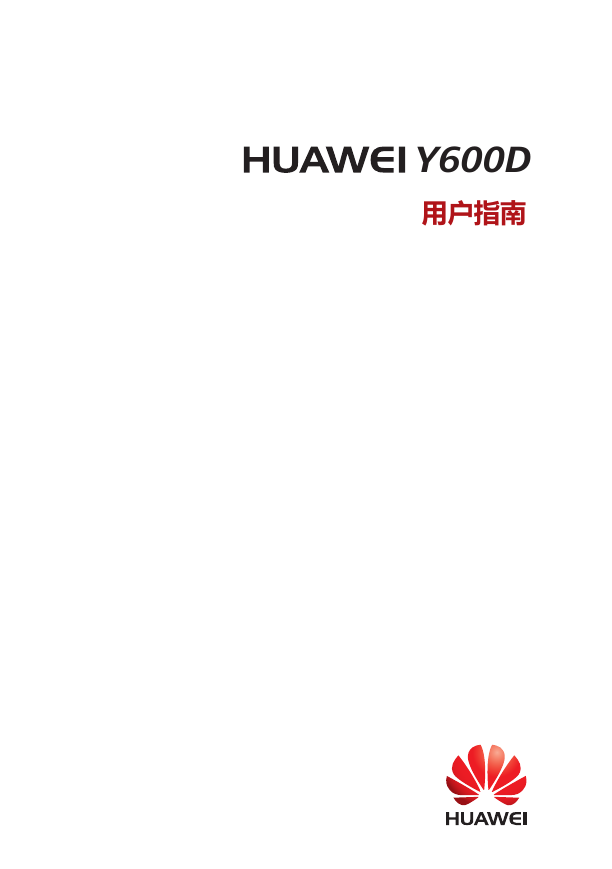
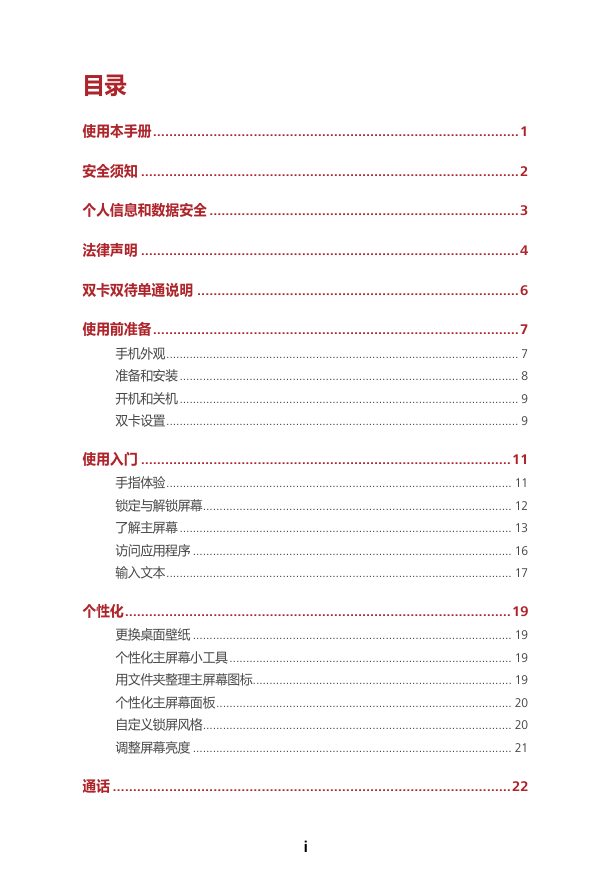
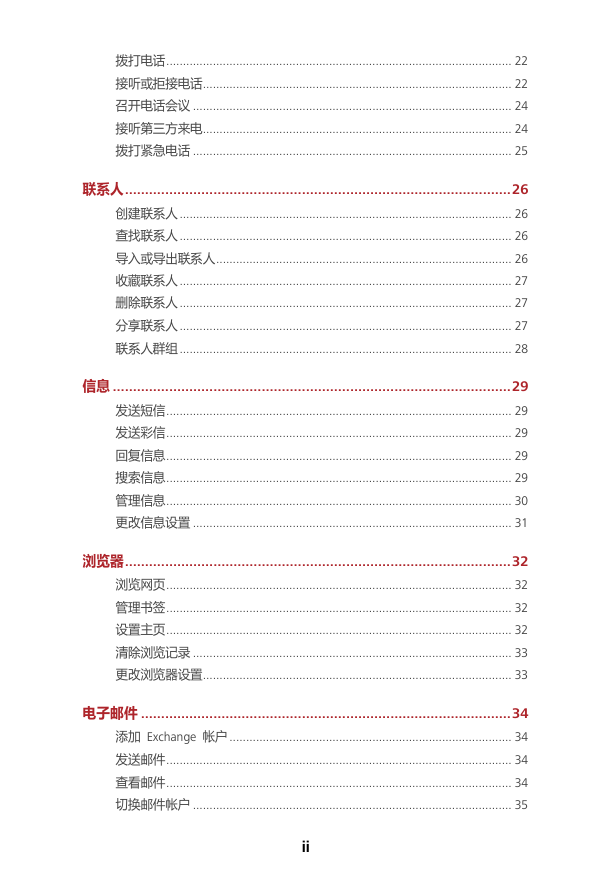
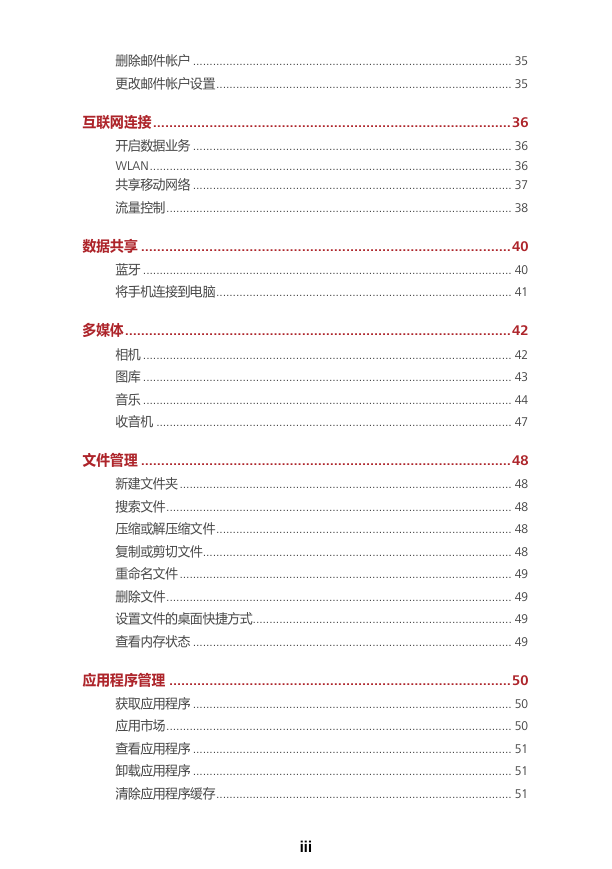
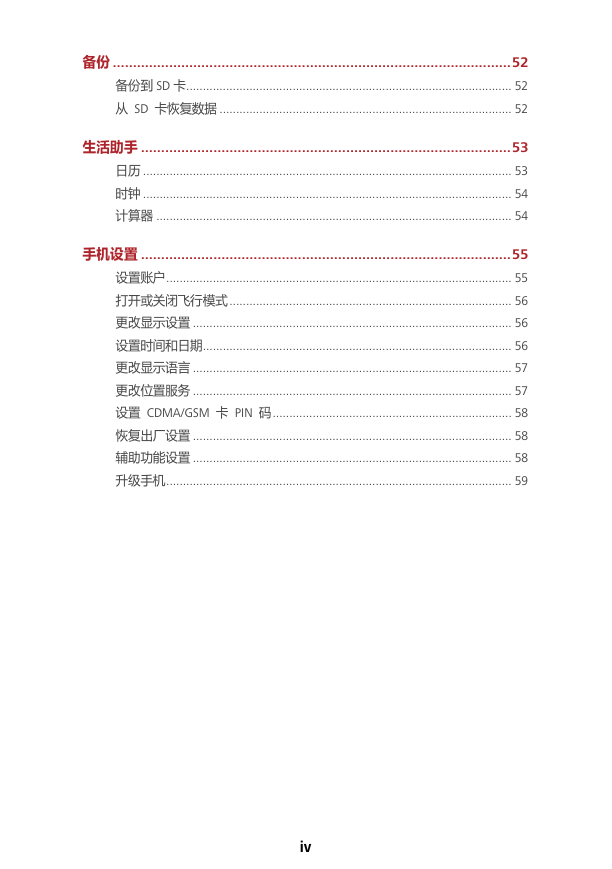

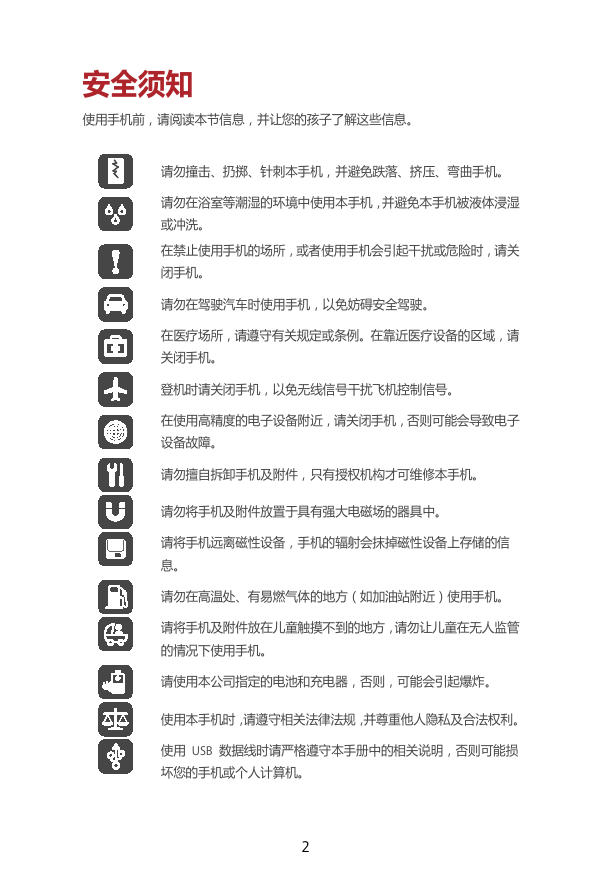
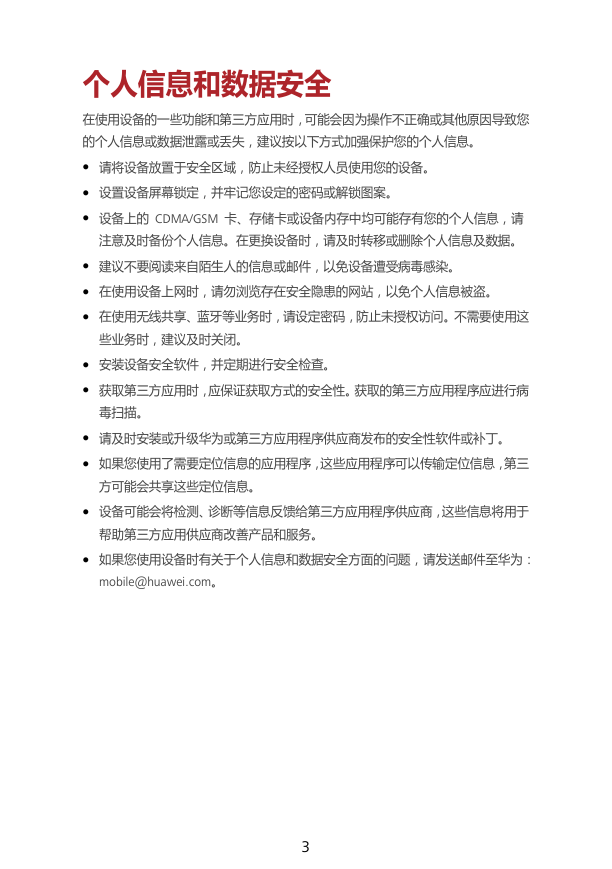
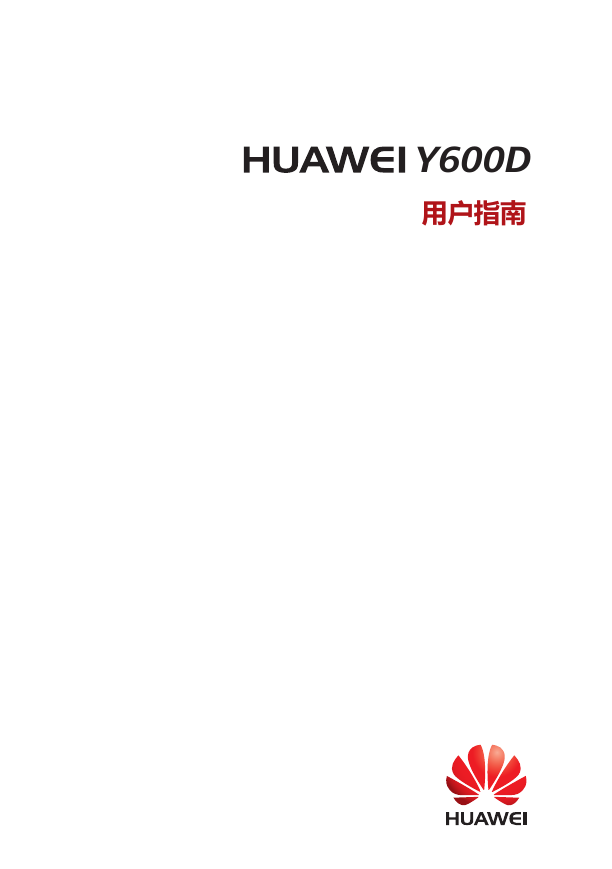
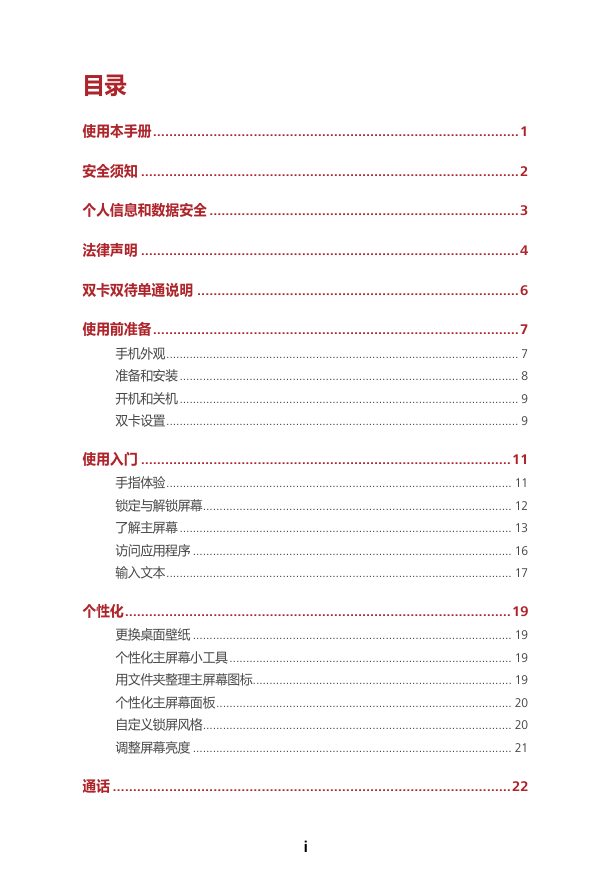
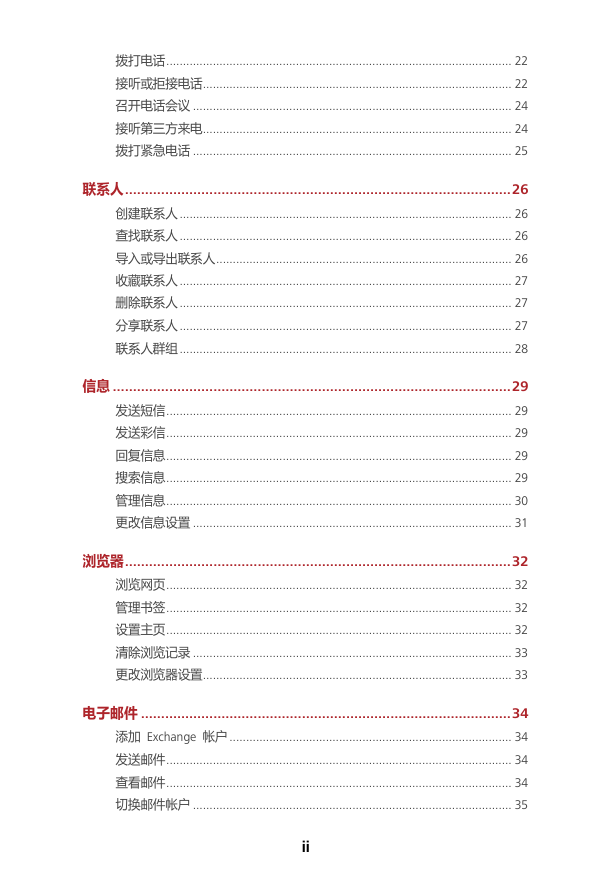
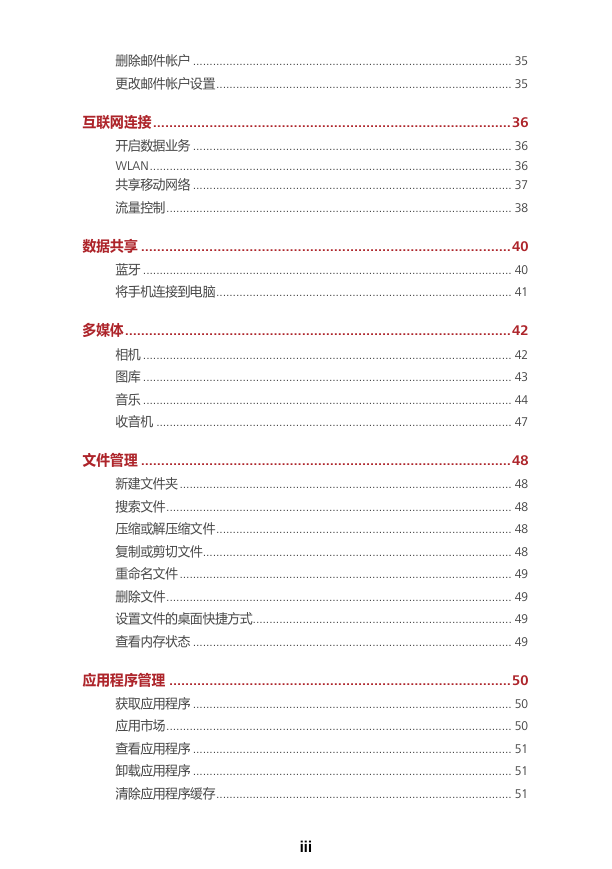
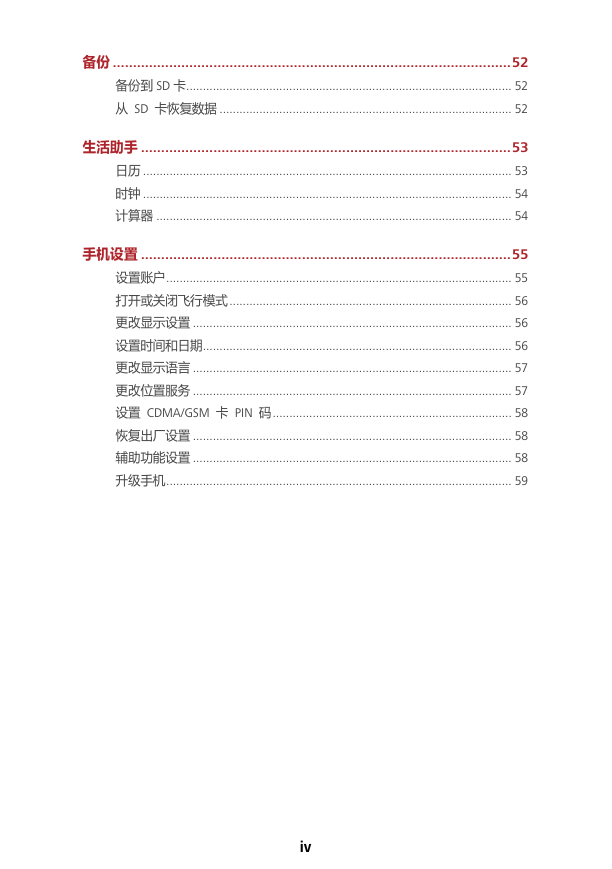

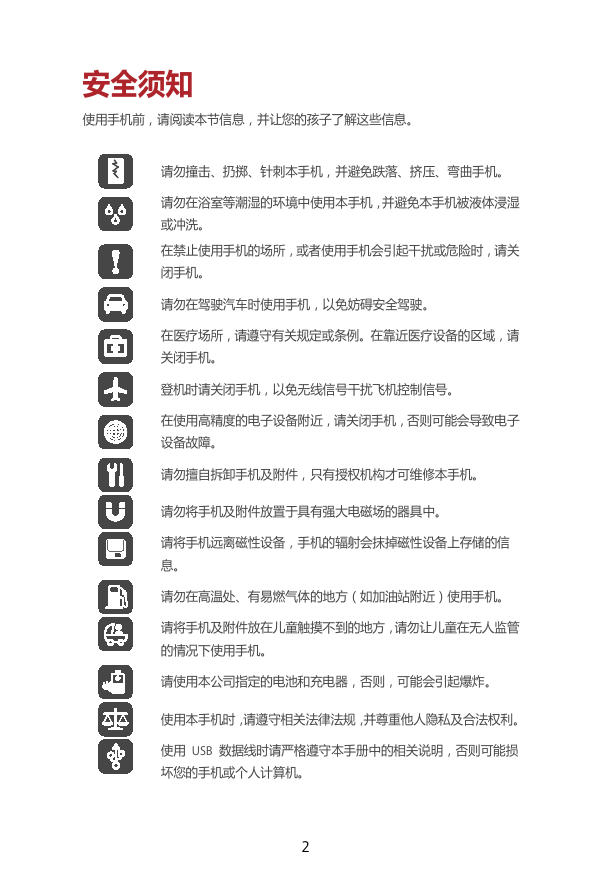
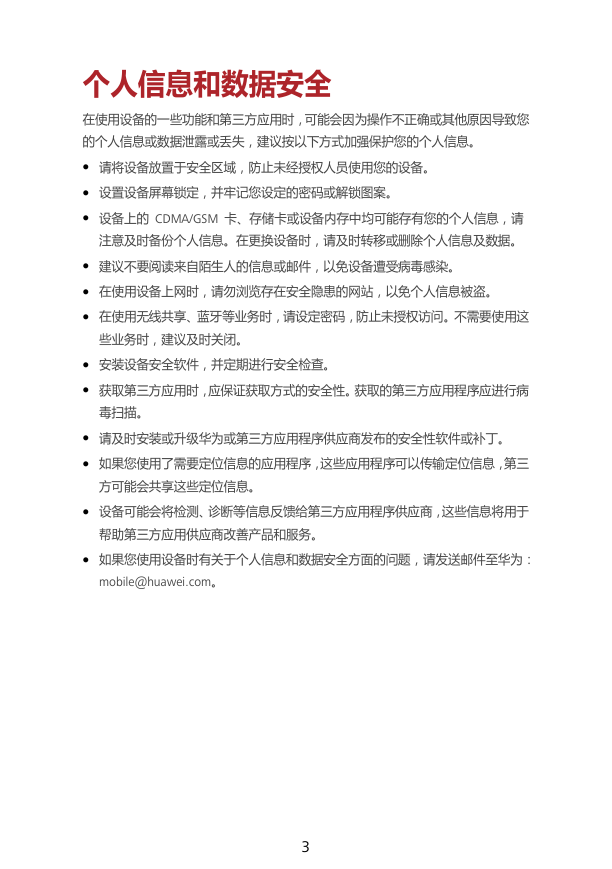
 2023年江西萍乡中考道德与法治真题及答案.doc
2023年江西萍乡中考道德与法治真题及答案.doc 2012年重庆南川中考生物真题及答案.doc
2012年重庆南川中考生物真题及答案.doc 2013年江西师范大学地理学综合及文艺理论基础考研真题.doc
2013年江西师范大学地理学综合及文艺理论基础考研真题.doc 2020年四川甘孜小升初语文真题及答案I卷.doc
2020年四川甘孜小升初语文真题及答案I卷.doc 2020年注册岩土工程师专业基础考试真题及答案.doc
2020年注册岩土工程师专业基础考试真题及答案.doc 2023-2024学年福建省厦门市九年级上学期数学月考试题及答案.doc
2023-2024学年福建省厦门市九年级上学期数学月考试题及答案.doc 2021-2022学年辽宁省沈阳市大东区九年级上学期语文期末试题及答案.doc
2021-2022学年辽宁省沈阳市大东区九年级上学期语文期末试题及答案.doc 2022-2023学年北京东城区初三第一学期物理期末试卷及答案.doc
2022-2023学年北京东城区初三第一学期物理期末试卷及答案.doc 2018上半年江西教师资格初中地理学科知识与教学能力真题及答案.doc
2018上半年江西教师资格初中地理学科知识与教学能力真题及答案.doc 2012年河北国家公务员申论考试真题及答案-省级.doc
2012年河北国家公务员申论考试真题及答案-省级.doc 2020-2021学年江苏省扬州市江都区邵樊片九年级上学期数学第一次质量检测试题及答案.doc
2020-2021学年江苏省扬州市江都区邵樊片九年级上学期数学第一次质量检测试题及答案.doc 2022下半年黑龙江教师资格证中学综合素质真题及答案.doc
2022下半年黑龙江教师资格证中学综合素质真题及答案.doc